Page 1
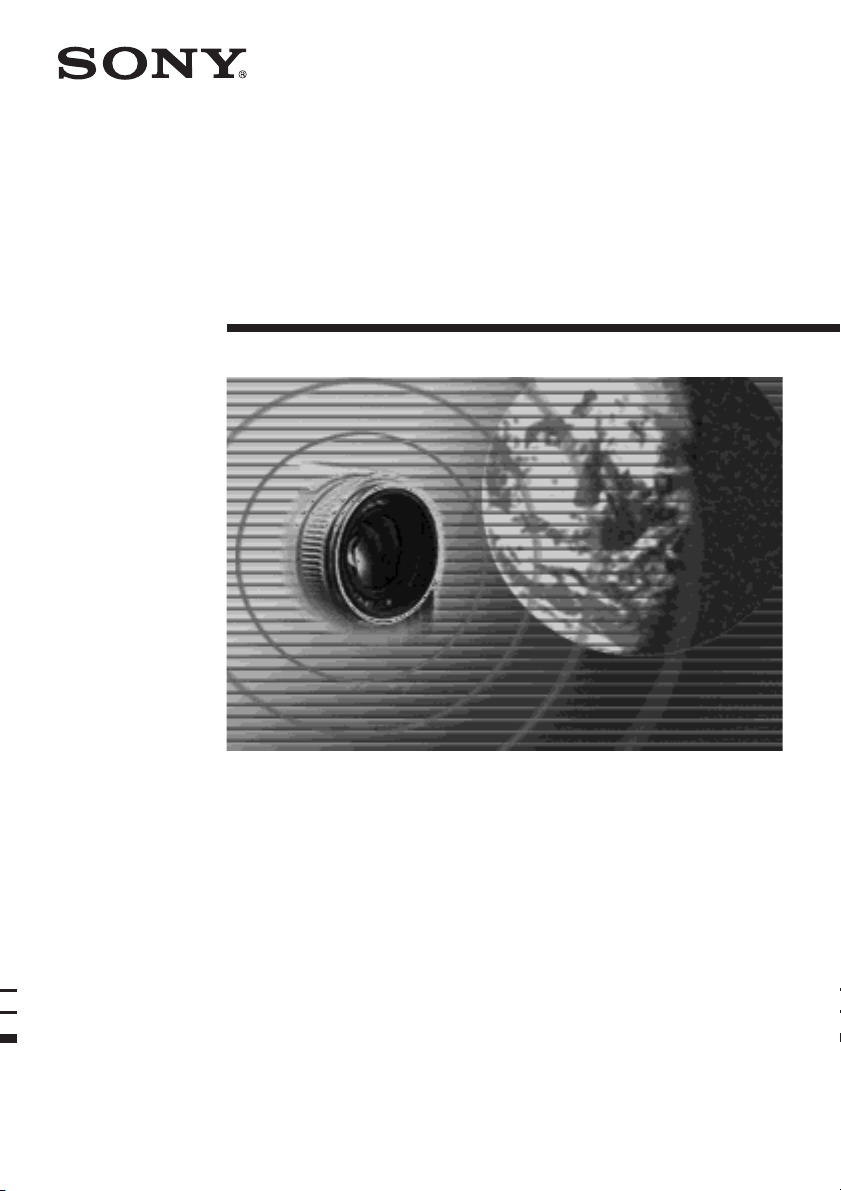
网络功能/
应用软件说明书
3-080-343-71 (1)
© 2003 Sony Corporation
Page 2
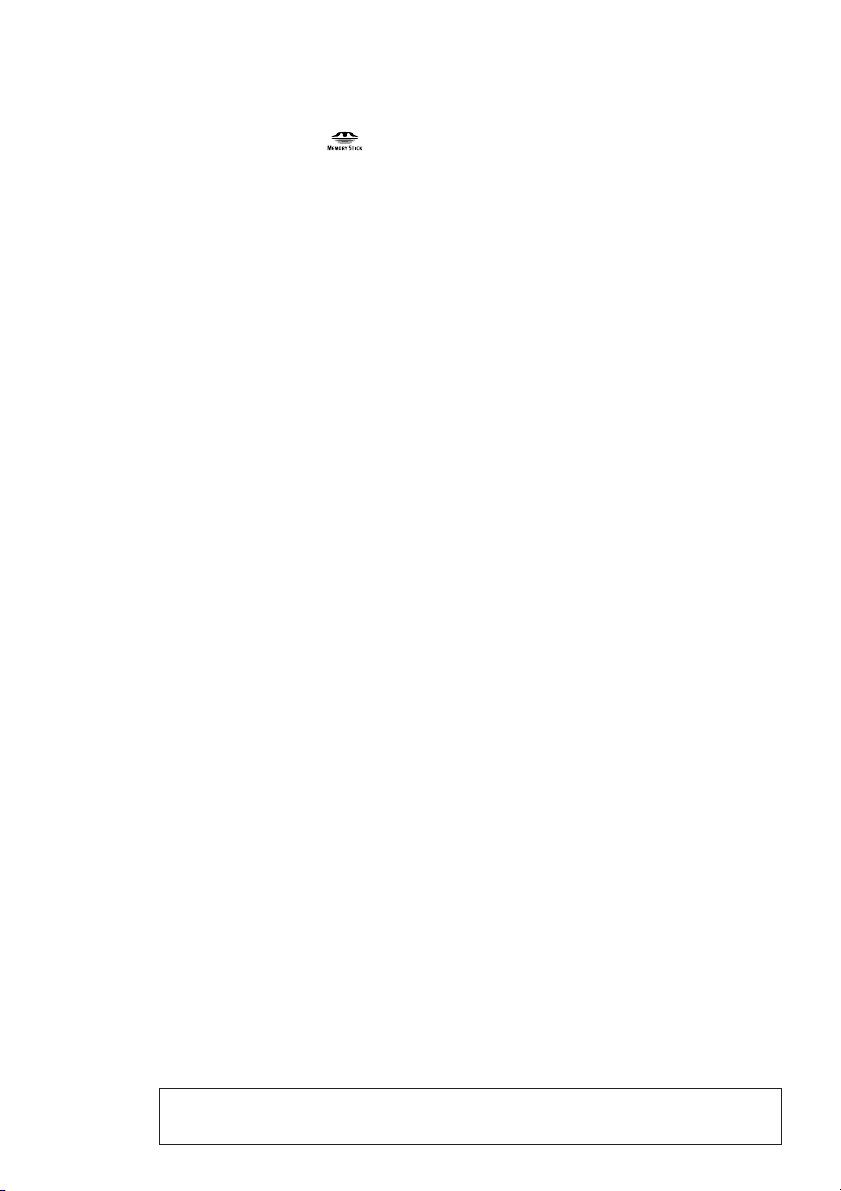
关于商标
•“Memory Stick”和 是 Sony 公司的注册商标。
•BLUETOOTH 商标为其所有者所拥有,Sony 公司经许可而使用。
•本产品的因特网功能采用 Access 有限公司生产的 NetFront。NetFront 为 Access 有
限公司在日本的注册商标。
版权 1996 - 2003 ACCESS 有限公司
•随机附带的部分软件部分基于 Independent JPEG Group 的工作。
在此提及的所有其他产品名称可能均为各公司的商标或注册商标。因此,在本说明书中在
各处不再提及“TM”和“”
对您的摄像内容不予赔偿
因摄像或放像故障或因存储媒体的问题而导致的任何摄像内容或所下载的文件之丢失,均
不能获得赔偿。
使用前须知
•在使用网络功能之前,须设定摄像机的时钟。有关详情,请参阅摄像机的使用说明书。若
在未设定时钟的情况下使用网络功能,您可能无法传送、接收电子邮件或观看网页。
•在使用网络功能时请勿取出充电式电池或拔下交流电源适配器,否则可能会丢失网络功能
的设定。同时,在将 POWER 开关设定于 OFF(CHG)位置或切换模式时,请退出网
络功能,以防止网络功能的设定丢失。
•建议您做好电子邮件信息和网络设定参数的备份。这些设定会因存储器的损坏而随时丢
失。要保存网络设定项目时,请将它们记录于纸上或使用“设定备忘录”(第 110 页)。
并且,在维修部修理摄像机时这些数据也可能会丢失。
•重设键无法重设网络设定项目。
关于使用充电式电池时的网络操作
当剩余的电池电力不足以满足网络功能的需要时,请使用交流电源适配器或换上充满电的
充电式电池。在连接交流电源适配器或更换充电式电池之前,请务必退出网络功能。
2-CS
关于网络功能
利用 Bluetooth 技术的无线连接功能仅能在以下国家或地区使用:
奥地利,比利时,丹麦,芬兰,法国,德国,希腊,爱尔兰,意大利,卢森堡公国,荷兰,
挪威,葡萄牙,西班牙,瑞典,瑞士和联合王国。(根据 Sony 公司于 2003 年 4 月 1 日
的调查)
在上述以外的国家或地区使用本摄像机时,采用 Bluetooth 技术的无线连接仅可在您购买
本机的国家或地区使用。
加拿大用户须知
操作时常出现以下两种情况:(1)本装置可能不造成干扰,(2)本装置可能受到干扰(包
括可能给本装置造成意外操作的干扰)。
为了防止无线电对经许可的服务造成干扰,请将本机用于室内并远离窗户以取得最大的屏
蔽效果。在室外安装本设备须经许可。
本说明书中的插图可能与某些机型的实际配置不同。
用于插图说明的机型是 DCR-TRV80。
Page 3

目录
介绍
摄像机的网络功能 ......................................4
摄像机的 Bluetooth 功能
(仅限于 DCR-TRV80/TRV80E)
..............................................................5
网络功能的基本操作
关于网络操作..............................................6
Network Menu 的使用方法 ................6
指示笔的使用方法................................7
输入字符 .....................................................8
字符的输入方法 ...................................8
字符输入画面 .....................................10
可用字符清单 ..................................... 11
字符输入设定 .....................................16
网络操作的准备工作
使用网络功能............................................17
USB 装置的设定.......................................18
连接之前.............................................18
通过 USB-PSTN 调制解调器适配器
连接至电话线 ..............................19
用 USB-Ethernet 适配器
连接至 LAN ................................21
Bluetooth 装置的登录(仅限于
DCR-TRV80/TRV80E) ............... 23
通信之前............................................ 23
登录 Bluetooth 装置 ........................ 24
使用带 Bluetooth 功能的
调制解调器适配器 ...................... 24
改变通信装置 .................................... 29
从清单中删除已登录的
Bluetooth 装置 .......................... 29
设定因特网连接 ........................................31
因特网服务供应商..............................31
设定网络 .................................................. 32
网络设定............................................ 32
设定其他选项 .....................................41
网络操作
使用电子邮件........................................... 44
传送电子邮件 .................................... 44
使用通讯录 ........................................ 55
接收电子邮件 .....................................61
删除已接收的电子邮件 ..................... 66
观看网页 .................................................. 68
观看网页............................................ 68
浏览器菜单条的使用方法 ................. 70
将网页存储在“Memory Stick”内
- 网页备忘录 ............................ 76
关闭浏览器 .........................................81
Bluetooth 应用软件操作
用作遥控摄像机
(仅限于 DCR-TRV80/TRV80E)
........................................................... 82
准备工作............................................ 82
操作遥控摄像 .................................... 83
结束遥控摄像 .................................... 84
用 Bluetooth 功能传送静像-图像传送
(仅限于 DCR-TRV80/TRV80E)
........................................................... 86
传送静像............................................ 86
接收静像............................................ 90
附加信息
文件存储目的地和文件名称 .................... 92
故障检修 .................................................. 93
访问因特网时的故障......................... 93
电子邮件的故障 ................................ 94
观看网页时的故障............................. 95
传送静像时的故障(仅限于
DCR-TRV80/TRV80E)......... 96
接收静像时的故障(仅限于
DCR-TRV80/TRV80E)......... 97
调校液晶显示屏
(CALIBRATION) ................ 98
在摄像机上显示信息......................... 99
规格.........................................................101
信息........................................................ 102
整体 ................................................. 102
电子邮件.......................................... 103
浏览器 ............................................. 104
传送静像(仅限于 DCR-TRV80/
TRV80E)............................... 105
接收静像(仅限于 DCR-TRV80/
TRV80E)............................... 105
术语表 .................................................... 106
设定备忘录..............................................110
3-CS
Page 4
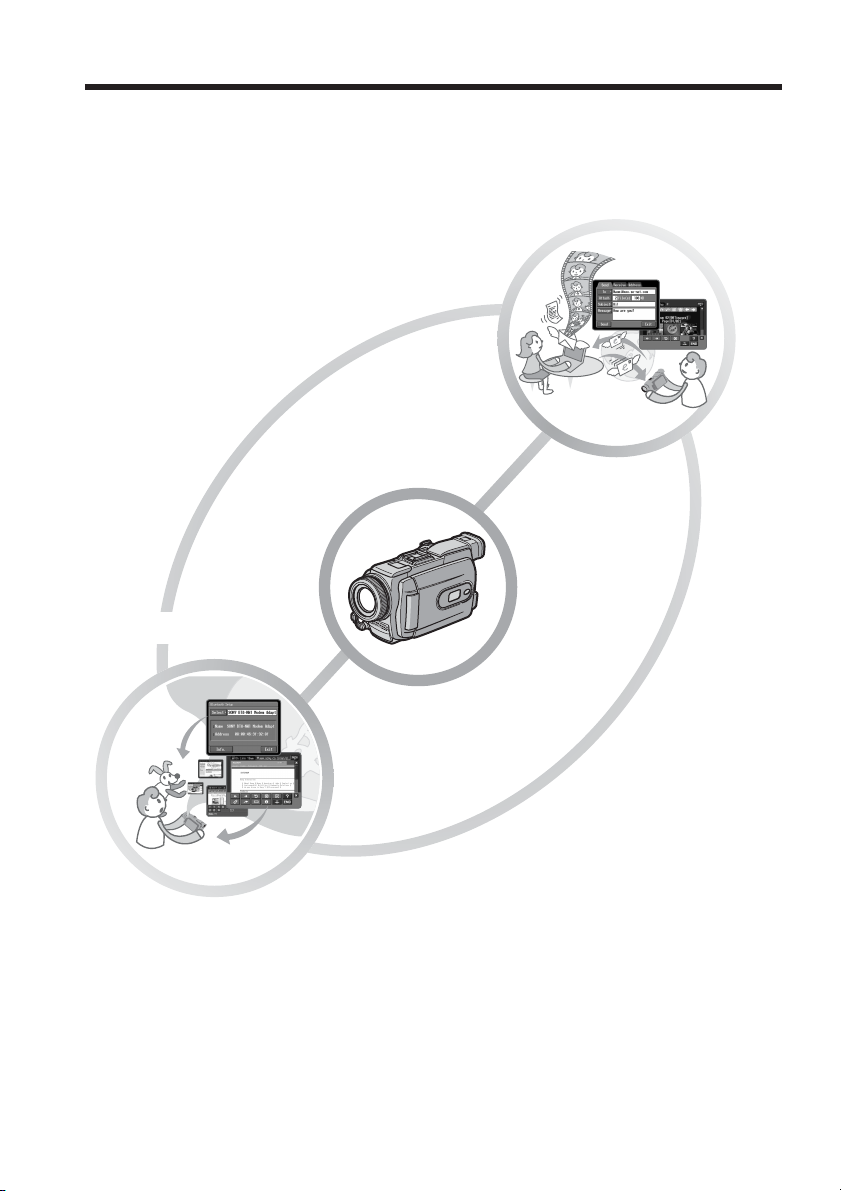
- 介绍 -
摄像机的网络功能
祝贺您购买此 Sony 牌 Handycam 摄像机。本摄像机可通过兼容的通讯装置访问因特网,
可供您进行以下操作:
传送/接收电子邮件
4-CS
轻松上网
传送/接收电子邮件
您可随时传送或接收电子邮件,并可将静像和动画添加在电子邮件信息上。
轻松上网
可在本摄像机的液晶显示屏上观看网页。
注
在使用网络功能前请设定本摄像机的时钟。(预先设定为 OFF。)若未设定时钟,则无法
传送/接收电子邮件或观看网页。
Page 5
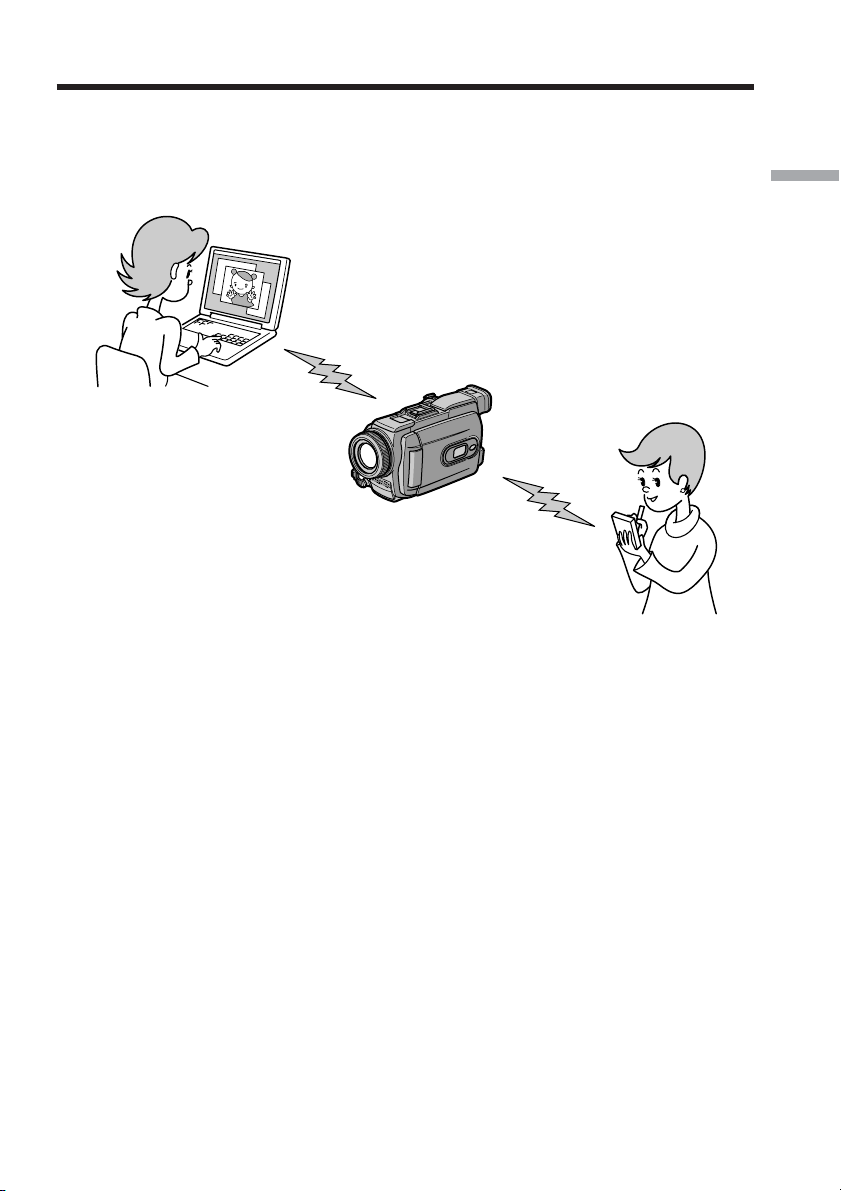
摄像机的 Bluetooth 功能
-仅限于 DCR-TRV80/TRV80E
本摄像机可与电脑或 PDA 等其他 Bluetooth 装置通讯。无需连接电缆便可传送静像,并
可将本摄像机用作遥控摄像机从电脑或 PDA 上遥控摄像。
介绍
用作遥控摄像机
可从带有 Bluetooth 功能的 BIP* 兼容电脑或 PDA 上遥控操作本摄像机。
传送静像-图像传送
可在本摄像机和 BIP* 兼容电脑或带 Bluetooth 功能的 PDA 之间传送静像。
* 关于 BIP(Basic Imaging Profile)
“Basic Imaging Profile”(BIP)是用于在 Bluetooth 装置间传送图像时的 Bluetooth
规格。为连接本摄像机, Bluetooth 装置必须与“Basic Imaging Profile”(BIP)的
“Image Push Feature”或“Remote Camera Feature”兼容。在使用 Bluetooth 装置
之前,请先确认该装置的 BIP 规格。
有关 Bluetooth 功能的详细说明,请参阅第 23 页。
5-CS
Page 6

- 网络功能的基本操作 -
关于网络操作
本章将介绍操作本摄像机网络功能的基本方法。
有关在操作网络功能时拿持本摄像机的方法之详情,请参阅摄像机附带的使用说明书。
注
在使用网络功能之前,须设定摄像机的时钟。有关时钟设定的详细说明,请参阅本摄像机
使用说明书中的“设定日期和时间”一节。
Network Menu 的使用方法
叩击 Network Menu 上的所需网络功能。
要显示 Network Menu 时,请将 POWER 开关设定于 MEMORY/NETWORK 位置并叩
击 NETWORK。
有关详细说明,请参阅本摄像机附带的使用说明书中的“连接网络”一节。
[a]
[b]
6-CS
[c]
[d]
[a]: 要传送和(或)接收电子邮件时,请叩击此键(第 44 页)。
[b]: 要通过因特网观看网页时,请叩击此键(第 68 页)。
[c]: 要退出 Network Menu 时,请叩击此键。
[d]: 要改变设定时,请叩击此键。
实际画面可能与网络功能/应用软件使用说明书中的插图不同。
Page 7

关于网络操作
指示笔的使用方法
操作本摄像机所需的键在液晶显示屏上出现。用附带的指示笔直接而轻轻地按屏幕上的这
些键来操作摄像机。在本说明书中,用“叩击”这个词来表示用指示笔以此方法按键。
用指示笔叩击屏幕上的所需键。
所选键变为橙色。
指示笔
,
注
•请用附带的指示笔叩击液晶显示屏。
•请勿用力叩击液晶显示屏。
•请勿用湿手触摸液晶显示屏。
•液晶显示屏变脏时,请用附带的清洁布擦净。
•无法像在电脑上那样拖放图标,无法用指示笔在本摄像机液晶显示屏上触碰并拖放图标。
网络功能的基本操作
•有关指示笔架位置,请参阅本摄像机附带的使用说明书。为使指示笔免遭丢失,我们建议
您每次使用后将其放回笔架。
7-CS
Page 8
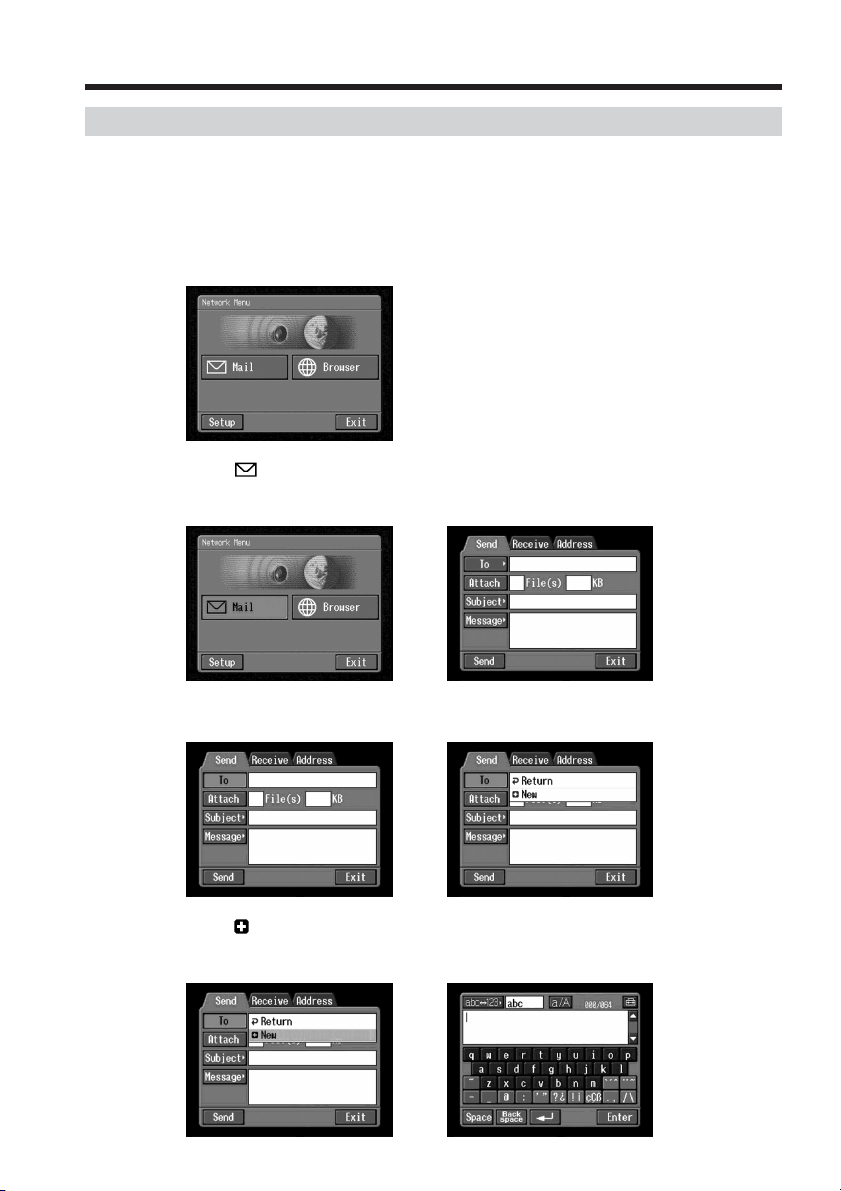
输入字符
字符的输入方法
必需输入字符如电子邮件地址或网页地址(URL)以使用网络功能。本章将介绍输入字符
的方法。
1
(1) 打开 Network Menu。
有关打开 Network Menu 的详细说明,请参阅第 6 页。
(2) 叩击 [ Mail]。
Send 画面出现。
,
(3) 叩击 [To]。
8-CS
(4) 叩击 [
字符输入画面出现。
New]。
,
,
Page 9
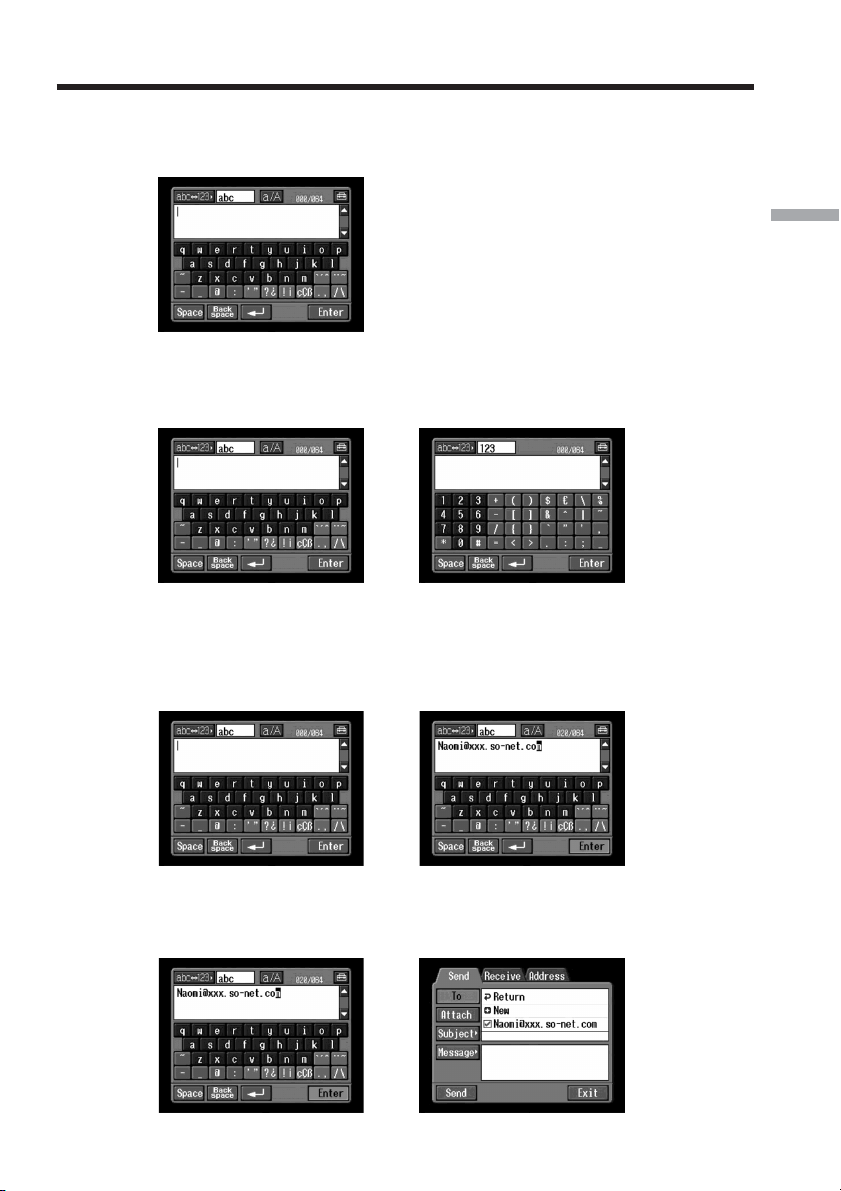
输入字符
2 选择字符类型
叩击 [abcy123],然后叩击所需字符类型。
abc: 用于输入字母时。
123:用于输入数字时。
选择 abc 时 选择 123 时
3 输入字符
网络功能的基本操作
(1) 叩击想要输入的字符。
(2) 输入字符后,叩击 [Enter]。
Send 画面再次出现。
,
,
9-CS
Page 10
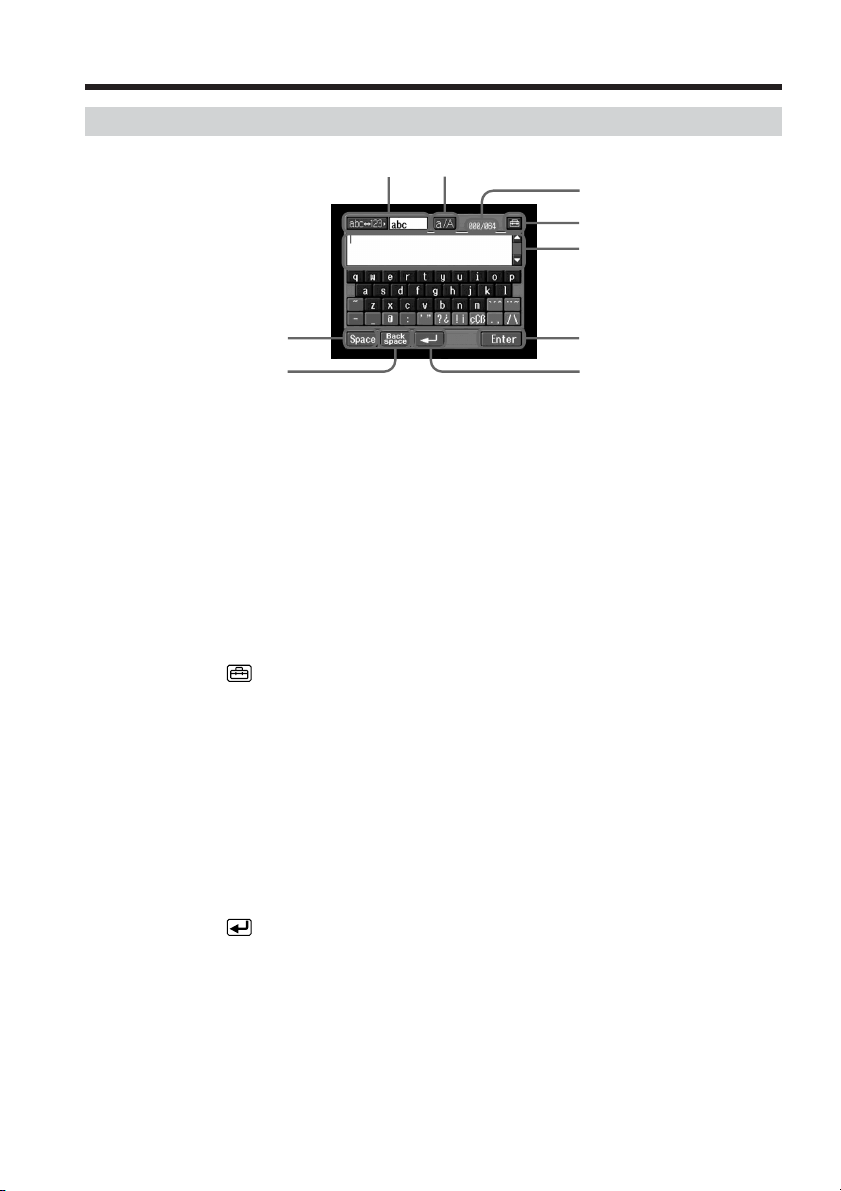
输入字符
字符输入画面
12
3
4
5
9
87
1 [abcy123] 按钮
叩击 [abcy123] 按钮时,清单框出现。在清单框中叩击所需字符类型(字
母或数字)。
2 [a/A] 按钮
输入字母时,[a/A] 按钮出现。
可切换大写字母和小写字母。
3 输入字节数/最大字节数
4
5 文本区
6 [Enter] 按钮
设定
您可改变字母输入的键盘类型。
若该文本较长,您可通过叩击 v 或者 V(滚动按钮)向上或向下滚动画面,
以显示隐藏着的文本。
叩击此按钮确定或关闭字符输入画面。
6
10-CS
7
8 [Back space] 按钮
9 [Space] 按钮
按钮
叩击此按钮一次将光标移至下一行。
叩击此按钮,紧靠光标之前的字母被删除。若叩击此按钮约三秒钟,光标之
前的所有字符均被删除。
叩击此按钮插入一空格。
Page 11
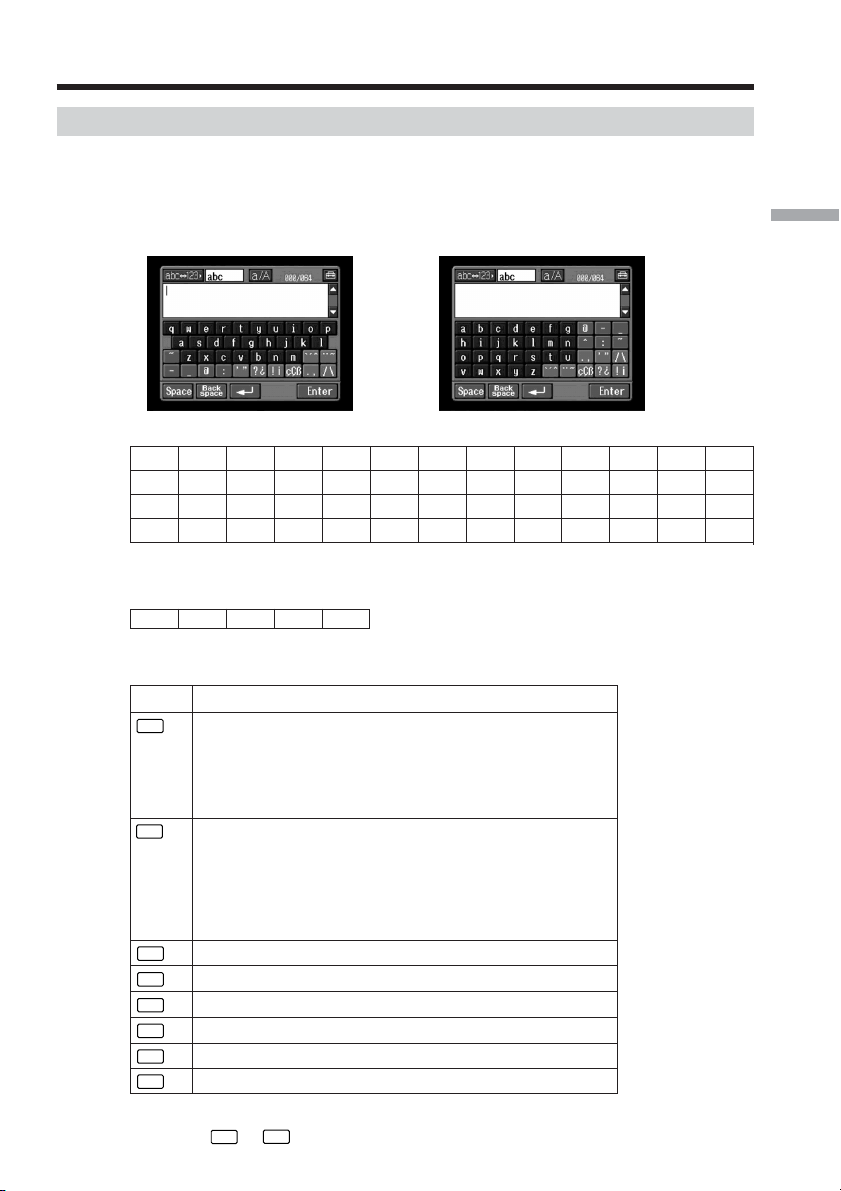
输入字符
可用字符清单
选择 [abc] 时
字母键盘有两种类型(PC Style 和 Alphabetical order)。预先设定为 PC Style。要改
变键盘设定时,请参阅第 16 页上的详细说明。
字母字符
符号字符
单叩击输入下面的符号字符:
绿色按钮输入符号字符。
每次叩击按钮会按以下顺序改变符号字符:
按钮 字符
` ´ ˆ
¨ ˜
’ ”
? ¿
! ¡
ç Ç ß
. ,
/ \
*可输入带重音符的字母。当输入该字符时,在输入 a, e, i, n, o, u, y, A, E, I, N, O, U 或 Y
之后叩击
(PC Style) (Alphabetical order)
abcdefghi j klm
nopqrs tuvwxyz
ABCDEFGHI J KLM
NOPQR S TUVWX YZ
~–_
* a: à t á t â t a t... A: À t Á t  t A t...
e: è t é t ê t e t... E: È t É t Ê t E t...
i: ì t í t î t i t... I: Ì t Í t Î t I t...
o: ò t ó t ô t o t... O: Ò t Ó t Ô t O t...
u: ù t ú t û t u t... U: Ù t Ú t Û t U t...
y: ´y t y t...
* a: ä t ã t a t... A: Ä t à t A t...
e: ë t e t... E: Ë t E t...
i: ï t i t... I: Ï t I t...
n: ñ t n t... N: Ñ t N t...
o: ö t õ t o t... O: Ö t Õ t O t...
u: ü t u t... U: Ü t U t...
y: ÿ t y t...
’ t ” t ’ t ...
? t ¿ t ? t ...
! t ¡ t ! t ...
ç t Ç t ß t ç t ...
. t , t . t ...
/ t \ t / t ...
¨ ˜
` ´ ˆ
或
:
@
«
Y
Y:
t Y t...
。
11-CS
网络功能的基本操作
Page 12

输入字符
选择 [123] 时
(数字顺序)
数字和符号字符
123+()$
456–[ ]&ˆ|˜
789/{} `˝´ ,
*0#=<>. : ;_
\ %
C
要在大小写字母之间切换时
叩击 [a/A] 改变字母键盘,然后再输入字符。
删除字符
用指示笔将光标移动至欲删除字符之右侧,并叩击 [Back space] 。光标左侧的字符被删
除。
12-CS
添加字符
用指示笔将光标移动至欲添加字符之处,再输入字符。
开始新的一行
叩击 [ ]。
Page 13
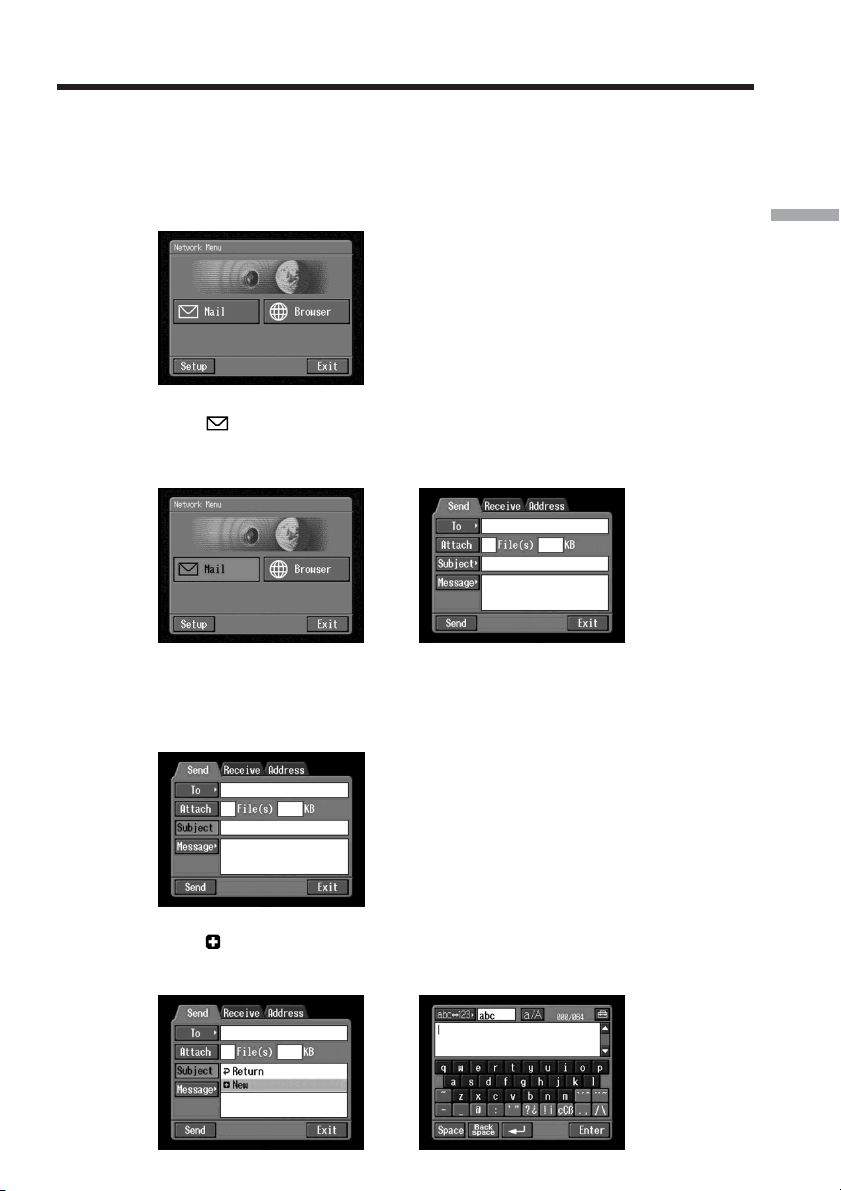
输入字符
例如,在 Send 画面上将“Hello”输入到 Subject 项目
1
2 输入信息的题目
(1) 打开 Network Menu。
有关打开 Network Menu 的详细说明,请参阅第 6 页。
(2) 叩击 [
Send 画面出现。
(1) 叩击 [Subject]。
网络功能的基本操作
Mail]。
,
(2) 叩击 [
字符输入画面出现。
New]。
,
13-CS
Page 14

输入字符
3
(1) 叩击 [abcy123],再叩击 [abc]。
(2) 叩击 [a/A] 可输入大写字母。
,
(3) 叩击 [H]。
叩击“H”。
14-CS
,
(4) 叩击 [a/A] 可输入小写字母。
,
Page 15

输入字符
(5) 叩击 [e]。
输入“e”。
网络功能的基本操作
,
(6) 叩击 [l],[l] 以及 [o]。
输入“llo”。
,
(7) 叩击 [Enter]。
“Hello”被输入,Send 画面再次出现。
,
15-CS
Page 16

输入字符
字符输入设定
键盘
当在第 11 页上选择 [abc] 时,您可在两种键盘类型中进行选择(PC Style 或 Alphabetical
order)。预先设定为 PC Style。
1 叩击字符输入画面中的 。
2 叩击所需类型。
– PC Style(PC 排列顺序键盘)
– Alphabetical order(ABC 排列顺序键盘)
,
16-CS
PC Style
要切换设定时,叩击 LCD 显示屏右上角的 。
Alphabetical order
Page 17
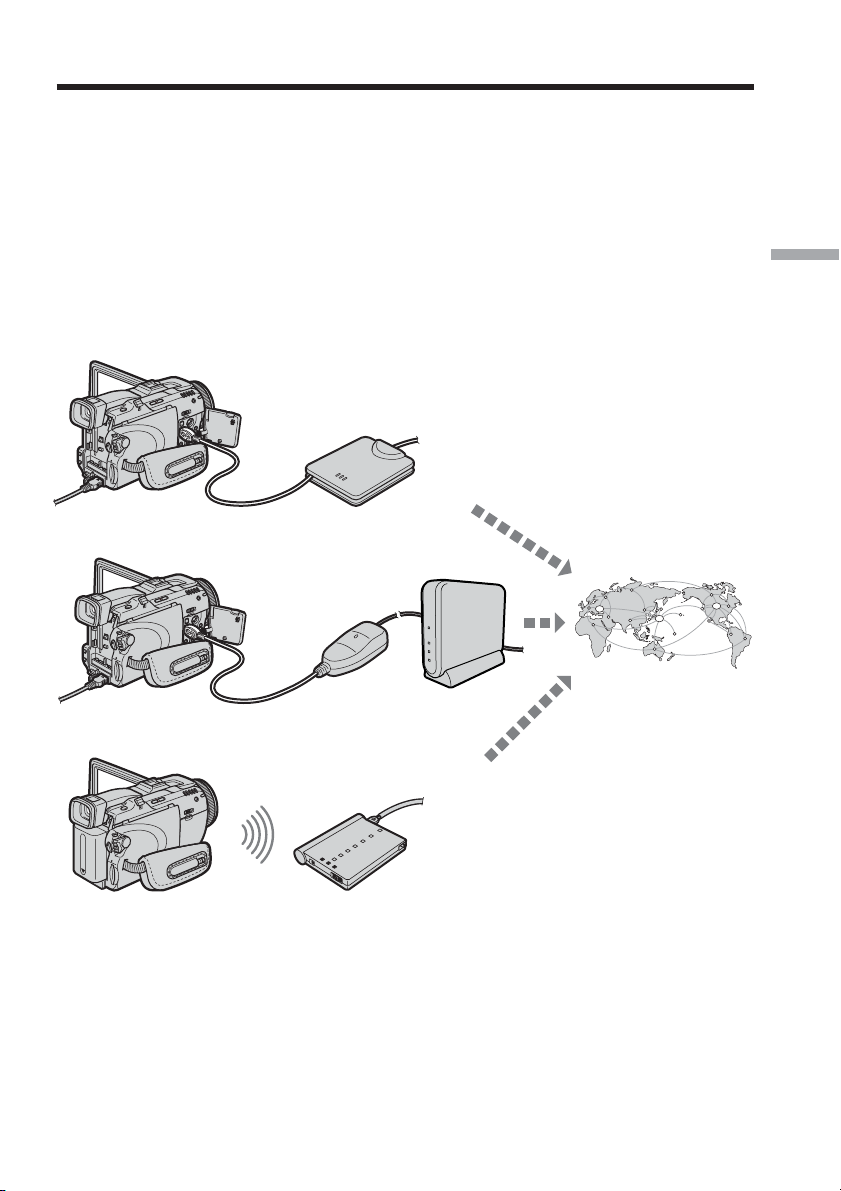
- 网络操作的准备工作 -
使用网络功能
有两种网络功能,即电子邮件和浏览器。
为了充分利用网络功能,必须通过摄像机完成设定操作(步骤 1 和 2):
1 USB 装置设定(第 18 页)或 Bluetooth 装置登录*(第 23 页)
2 网络设定(第 32 页)
*仅可用 DCR-TRV80/TRV80E 进行 Bluetooth 装置登录。
网络操作的准备工作
本摄像机
本摄像机
本摄像机
USB-PSTN 调制解调器
适配器(选购)
USB-Ethernet
适配器(选购)
带 Bluetooth 功能的调制解
调器适配器(选购)
路由器
(选购)
通过供应商接入因
特网
17-CS
Page 18
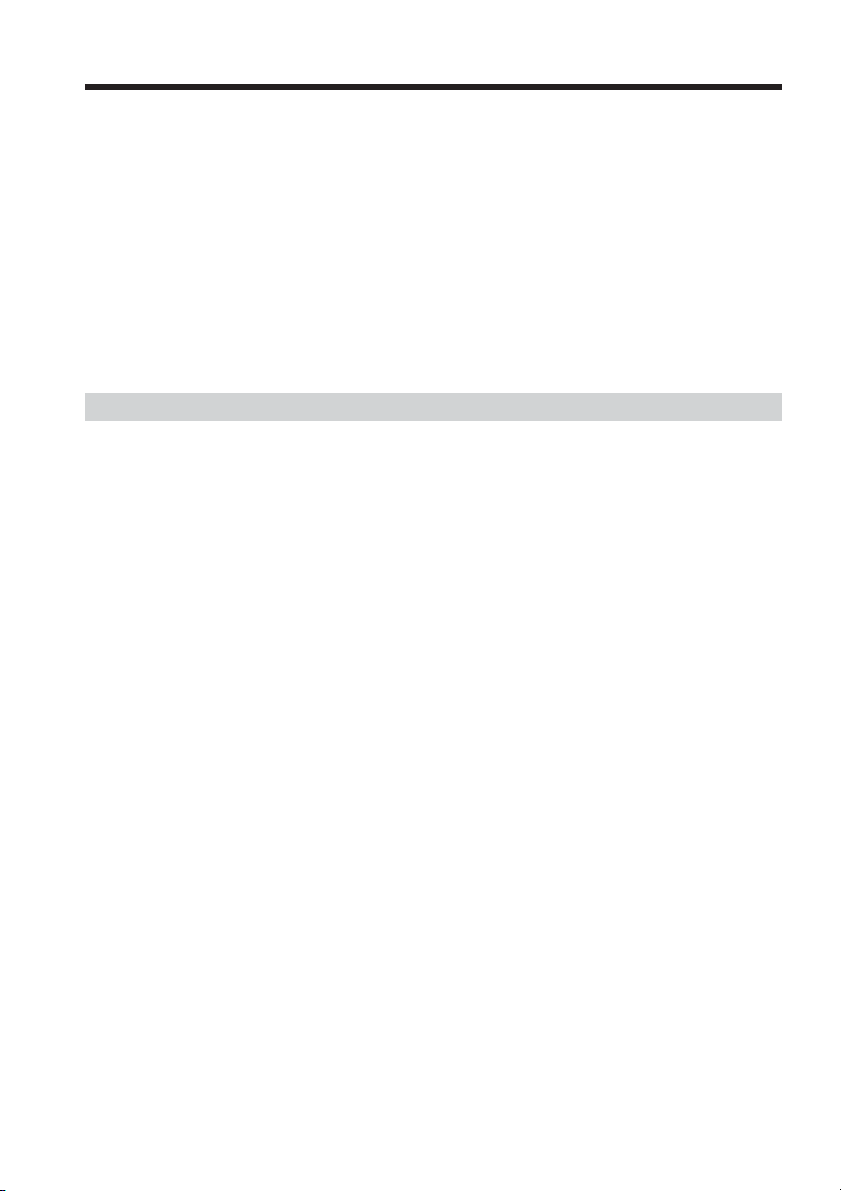
USB 装置的设定
下面我们将介绍用 USB 装置连接因特网的方法。
有两种可与摄像机相连接的可选 USB 装置:
–USB-PSTN 调制解调器适配器(DCR-TRV39 附带)(第 19 页)
–USB-Ethernet 适配器(第 21 页)
有关如何使用与摄像机相连接的这些 USB 装置之详情,同时也请参阅 USB 装置的使用说
明书。
何谓 USB?
USB 表示“Universal Serial Bus”(通用串行母线)。它是用于连接电脑及其外围装置、
PDA 和移动电话等各种通信装置的规格。
连接之前
通信装置的优先顺序
-仅限于 DCR-TRV80/TRV80E
连接至 USB 装置而且同时也在 Bluetooth 装置的范围内时,摄像机会自动优先与 USB 装
置通信。
注
•请勿将摄像机与非通信装置的 USB 装置相连接。否则,“The Connected USB Device
is not Compatible”(所连接的 USB 装置不兼容)会出现在显示屏上,摄像机将无法
通信。
•请直接将 USB 装置与摄像机相连。通过 USB 集线器连接时,摄像机将无法访问因特网。
•将 Bluetooth 装置用作通信装置时,请勿将 USB 装置与摄像机相连(仅限于 DCR-
TRV80/TRV80E)。
18-CS
Page 19
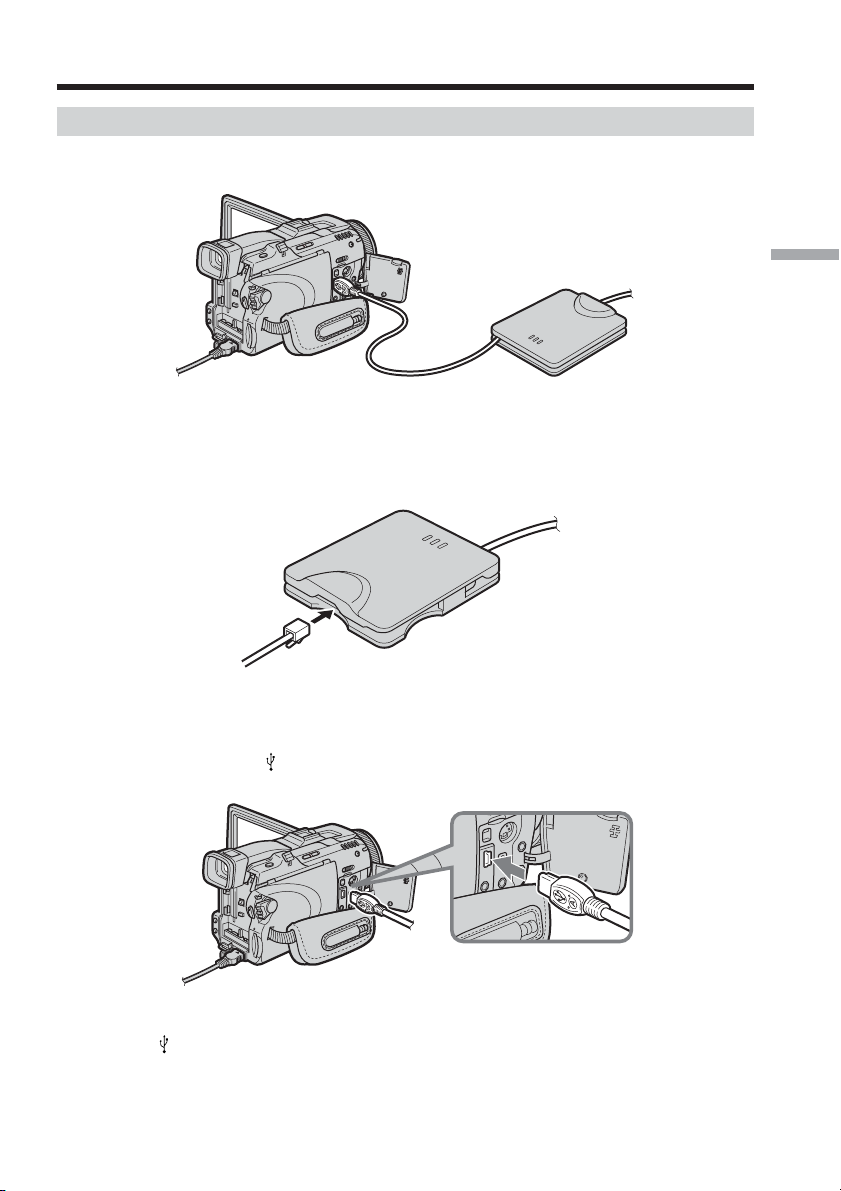
USB 装置的设定
通过 USB-PSTN 调制解调器适配器连接至电话线
通过 USB 调制解调器适配器将摄像机连接至电话线以访问因特网。
下面步骤将介绍如何通过 Sony USB-PSTN 调制解调器适配器连接至电话线。
(1) 将 USB-PSTN 调制解调器适配器连接至电话线。
网络操作的准备工作
(2) 打开摄像机的插孔盖。
(3) 连接摄像机的
提示
(USB)插孔的位置依机型而异。
有关详情,请参阅摄像机附带的使用说明书。
(USB) 插孔和 USB-PSTN 调制解调器适配器的 USB 接口。
19-CS
Page 20
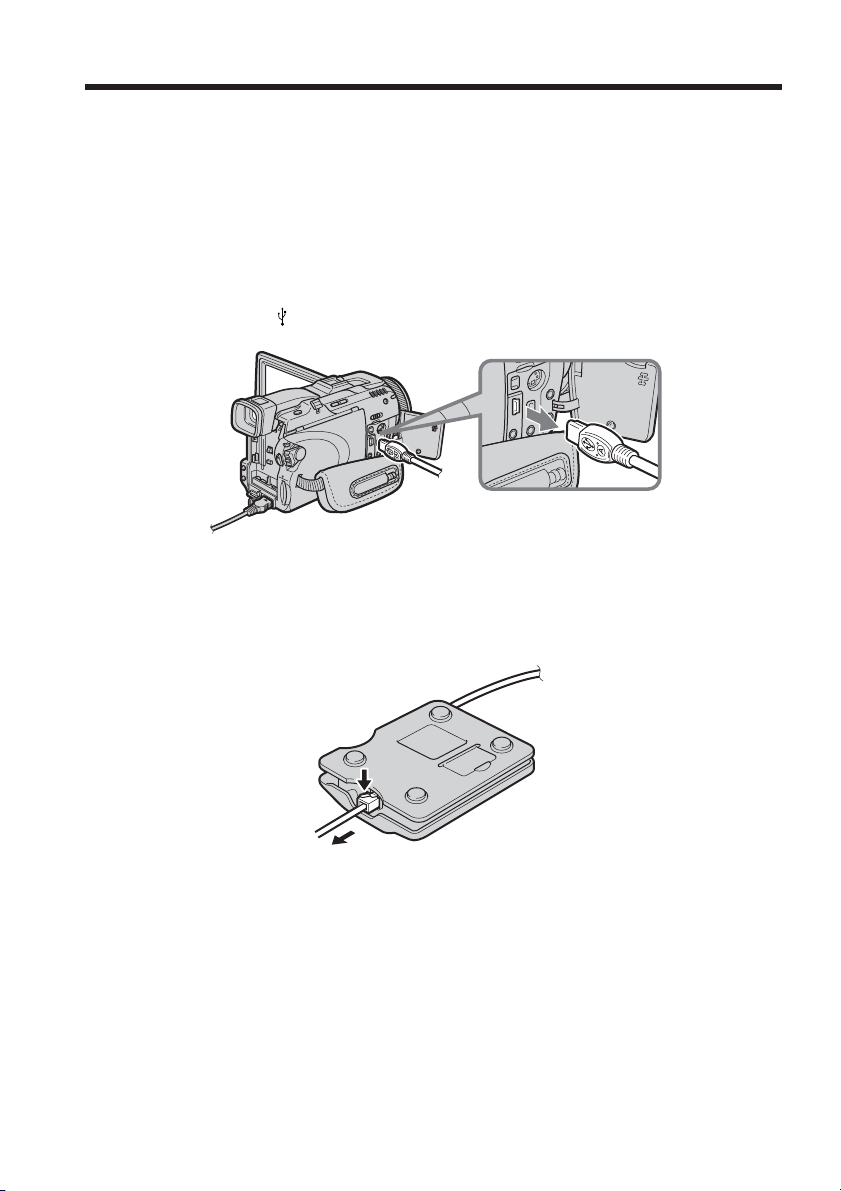
USB 装置的设定
(4) 打开 Network Menu。
有关打开 Network Menu 的详细说明,请参阅第 6 页。
注
用摄像机直接与 USB-PSTN 调制解调器适配器相连。通过 USB 集线器连接时,摄像机
将无法访问因特网。
要使摄像机脱离电话线时
(1) 从摄像机的 (USB) 插孔拔下 USB-PSTN 调制解调器适配器的 USB 接口。
(2) 关闭摄像机的插孔盖。
(3) 从 USB-PSTN 调制解调器适配器拔下电话线。
20-CS
Page 21
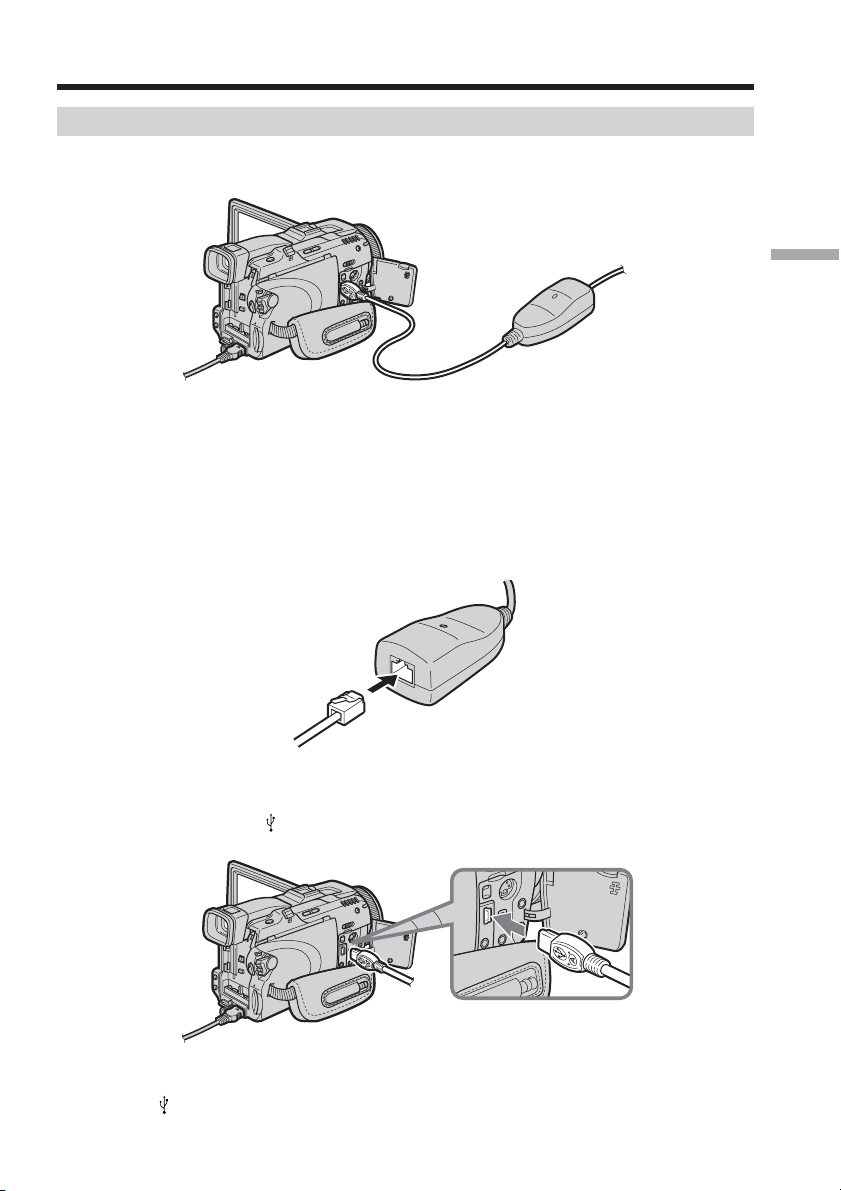
USB 装置的设定
用 USB-Ethernet 适配器连接至 LAN
通过 LAN(Ethernet)适配器将摄像机连接至因特网。
下面步骤将介绍如何通过 Sony USB-Ethernet 适配器连接至 LAN。
注
•根据您的供应商,可能无法使用电子邮件功能。
•若在公司使用摄像机,请向网络管理者询问电子邮件服务器和浏览器的代理人设定。
(1) 将 USB-Ethernet 适配器连接至 LAN 电缆。
网络操作的准备工作
(2) 打开摄像机的插孔盖。
(3) 连接摄像机的
提示
(USB) 插孔的位置依机型而异。
有关详情,请参阅摄像机附带的使用说明书。
(USB) 插孔和 USB-Ethernet 适配器的 USB 接口。
21-CS
Page 22
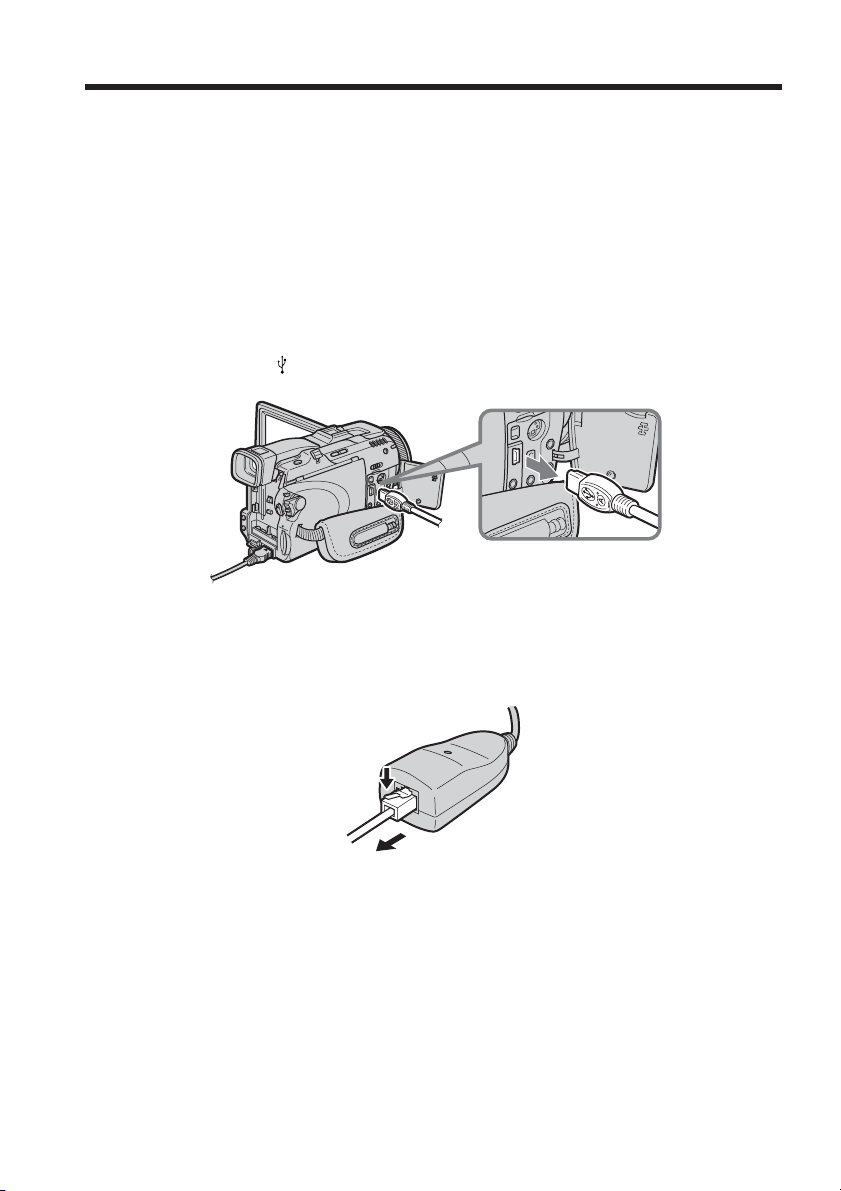
USB 装置的设定
(4) 打开 Network Menu。
有关打开 Network Menu 的详细说明,请参阅第 6 页。
注
•用摄像机直接连接 USB-Ethernet 适配器。通过 USB 集线器连接时,摄像机将无法访
问因特网。
•请勿将非指定的网络或电话线连接至 USB-Ethernet 适配器。否则,可能会导致故障、
过热或火灾。有关详情,请参阅 USB-Ethernet 适配器附带的使用说明书。
要从 LAN 取下摄像机时
(1) 从摄像机的 (USB) 插孔拔下 USB Ethernet 适配器的 USB 接口。
(2) 关闭摄像机的插孔盖。
22-CS
(3) 从 USB Ethernet 适配器拔下 LAN 电缆。
Page 23
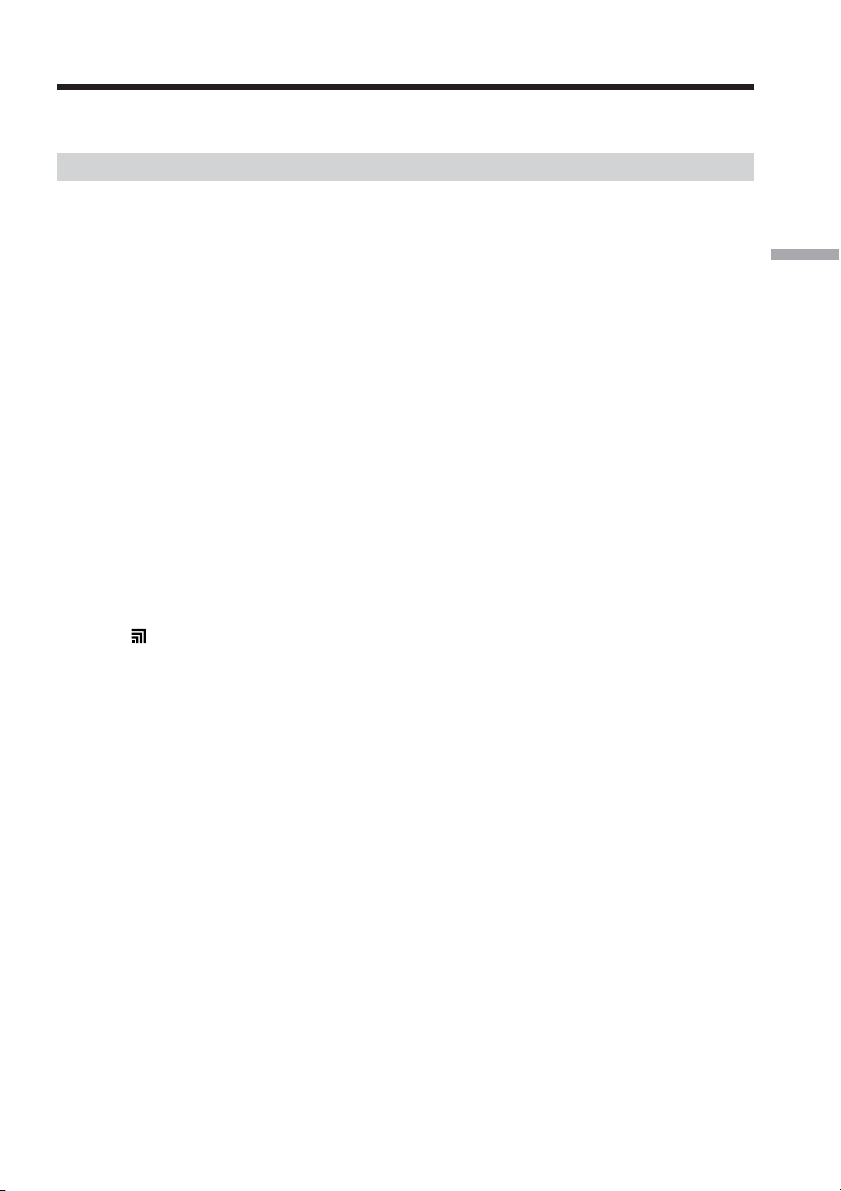
Bluetooth 装置的登录
-仅限于 DCR-TRV80/TRV80E
通信之前
何谓 Bluetooth 无线技术?
Bluetooth 无线技术使各种 Bluetooth 装置无需使用电缆便可通信。可使用该技术的装置
包括个人电脑、电脑外围装置、PDA 以及移动电话。例如,即使 Bluetooth 装置在包内
或装置之间有障碍物,这种全向性通信系统仍可进行通信。
同时,Bluetooth 无线技术具有扰频以及资料加密等先进的安全功能。
认证
认证程序可阻止非指定用户访问此网络。当有未经登录的 Bluetooth 装置试图进行通信时,
必须首先给各装置输入一通用口令以进行互相登录。当连接先前已登录过的 Bluetooth 装
置时,则无需输入口令即可开始通信。
关于“Passkey”的提示
口令是在两台 Bluetooth 装置之间相互通信时所需的识别号码 1 至 16 个字符。输入口令
后被许可连接。“Passkey”有时以“Bluetooth 口令”、“PIN”和“Bluetooth PIN”
等表示。
无线电波指示
表示所连接的 Bluetooth 装置的无线电波状态。(请将此指示作为参考之用。)
网络操作的准备工作
23-CS
Page 24
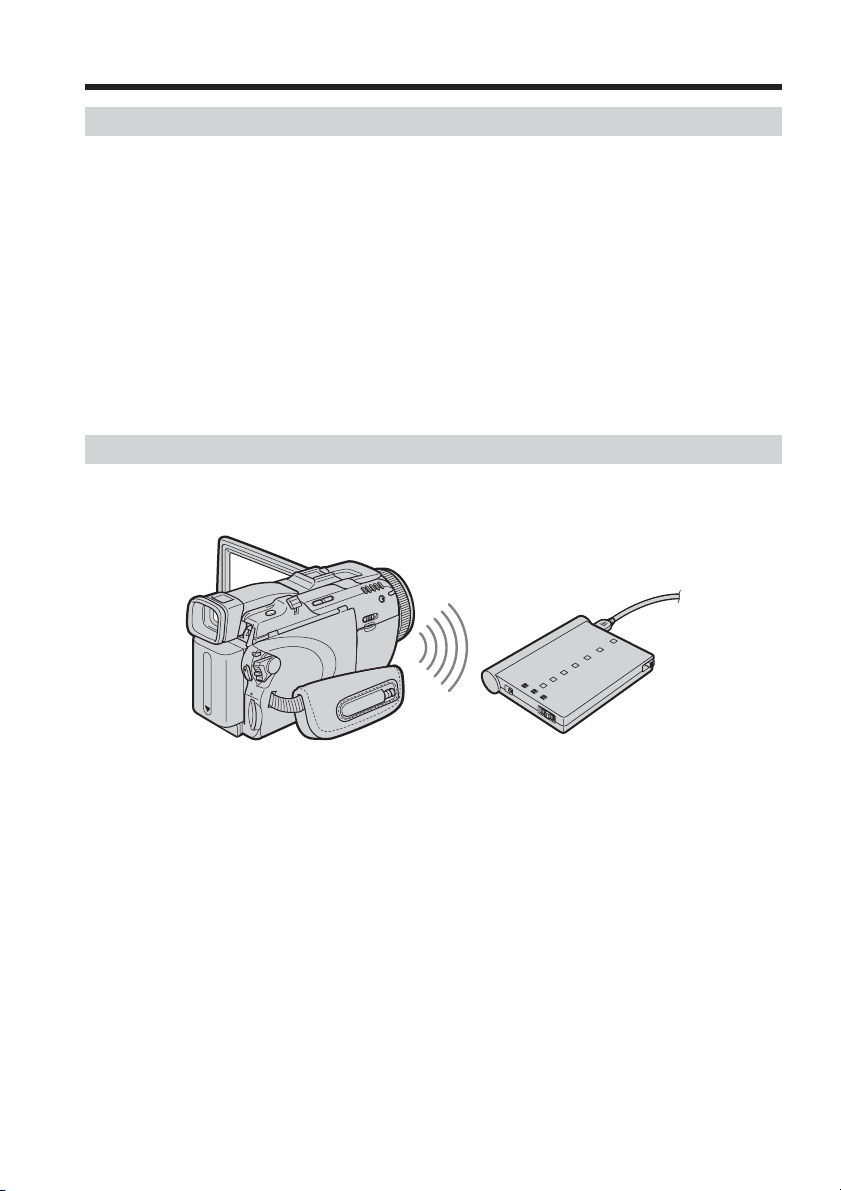
Bluetooth 装置的登录
登录 Bluetooth 装置
为了使摄像机与 Bluetooth 装置通信,两者必须互相登录。这里,我们将介绍用 Bluetooth
功能登录 Sony 调制解调器适配器的方法。一经登录,只要不取消登录,便无需再登录
Bluetooth 装置。您最多可在摄像机上登录三台 Bluetooth 装置。请同时参阅 Bluetooth
装置附带的使用说明书。
有关与本摄像机兼容的 Bluetooth 装置之详情,请访问以下 URL∶
加拿大用户
http://www.sony.ca/service/
加拿大以外地区用户
http://www.css.ap.sony.com/
使用带 Bluetooth 功能的调制解调器适配器
利用 Bluetooth 无线技术将摄像机连接至 Bluetooth 装置。
本摄像机
注
•使用带 Bluetooth 功能的 Sony BTA-NW1/BTA-NW1A 调制解调器适配器时,将其放
置在本摄像机和装置之间无障碍物的位置。装置之间的距离应在 10 m 之内。
•根据进行通信的情况,有时连接会中断。
•摄像机连接至 USB 装置时,摄像机无法通过 Bluetooth 装置通信。
•摄像机与 Bluetooth 装置通信时,请勿取出充电式电池。否则,可能导致摄像机发生故
障。
1 备好带 Bluetooth 功能的调制解调器适配器
将带 Bluetooth 功能的调制解调器适配器设定为连接待机状态(BONDING)。有关详情,
请参阅调制解调器适配器附带的使用说明书。
24-CS
带 Bluetooth 功能的调制解调器适配
器(未附带)
Page 25
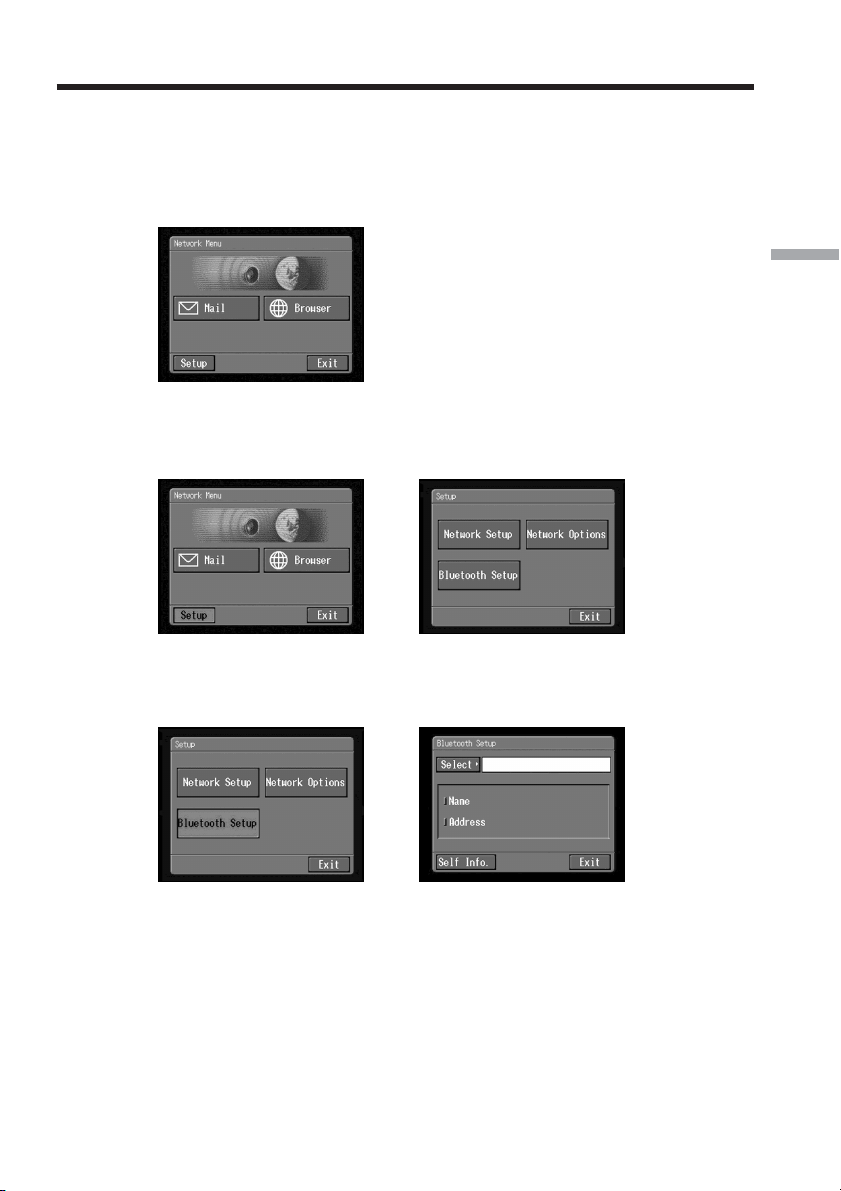
Bluetooth 装置的登录
2 将带 Bluetooth 功能的调制解调器适配器用作连接装置
(1) 打开 Network Menu。
有关打开 Network Menu 的详细说明,请参阅第 6 页。
(2) 叩击 [Setup]。
Setup 画面出现。
,
网络操作的准备工作
(3) 叩击 [Bluetooth Setup]。
Bluetooth Setup 画面出现。
,
25-CS
Page 26
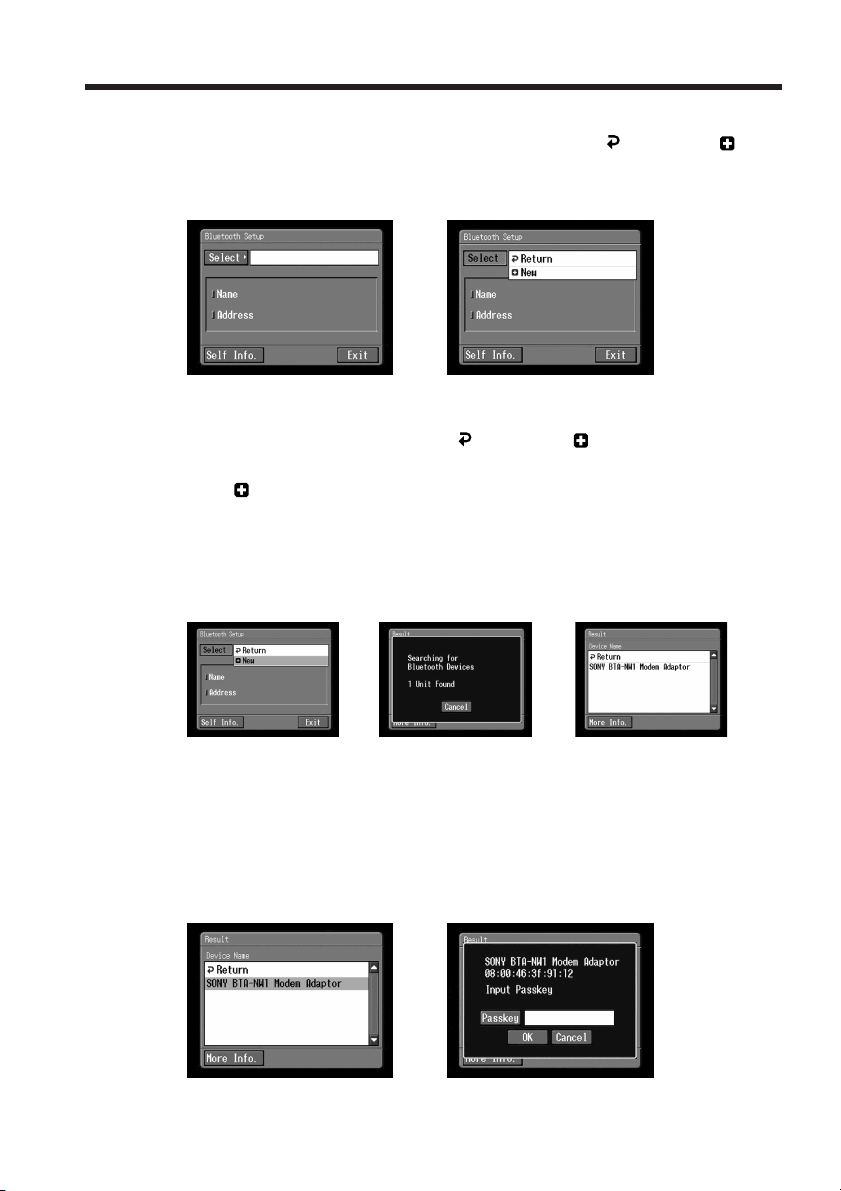
Bluetooth 装置的登录
(4) 叩击 [Select]。
所登录的 Bluetooth 装置清单出现。第一次登录时,仅 [
出现。清单最多可显示三个最近使用的 Bluetooth 装置。可从清单中选择这三个
Bluetooth 装置之一。
提示
最后使用过的 Bluetooth 装置列于 [
Return] 和 [ New]
,
Return] 和 [ New] 之后。
(5) 叩击 [
摄像机开始查找 Bluetooth 装置。查找结束时,可使用的 Bluetooth 装置清单出
现。
若有两台以上相同名称的 Bluetooth 装置出现,则请叩击 [More Info.] 以显示
各 Bluetooth 装置的地址。
New]。
,,
注
•查找约需 10 至 60 秒钟。此时间依摄像机周围的 Bluetooth 装置的数量而异。
•若未找到您想要登录的 Bluetooth 装置,则请从步骤 4 按要求操作。
(6) 叩击所需 Bluetooth 装置。
口令输入画面出现。
,
26-CS
Page 27
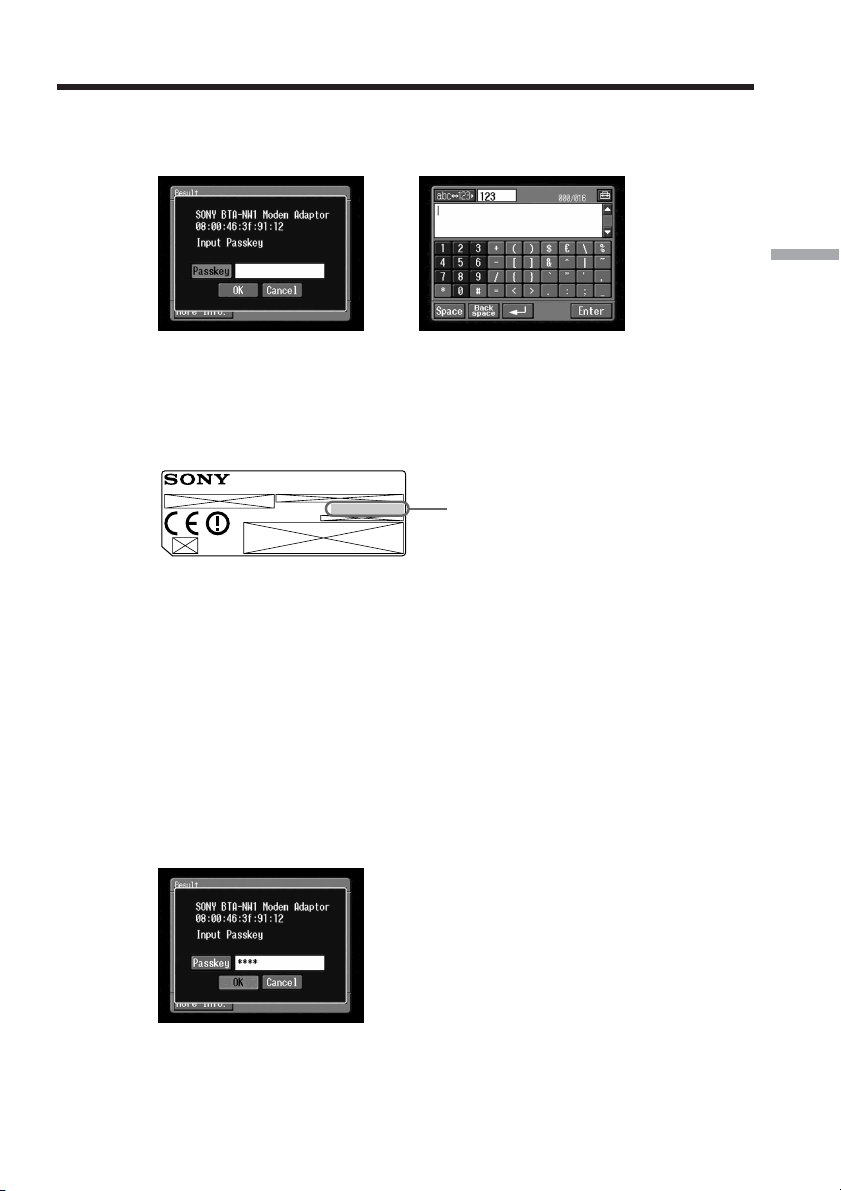
Bluetooth 装置的登录
(7) 叩击 [Passkey]。
字符输入画面出现。
,
(8) 输入口令。
有关如何输入字符的详情,请参阅“字符的输入方法”一节(第 8 页)。
例如,当使用 BTA-NW1/BTA-NW1A 调制解调器适配器时,口令与后面板标签
上所示的序号相同。
MODEL NO.
MODEM ADAPTOR WITH BLUETOOTHTM FUNCTION
®
关于“口令”的提示
口令是在两台 Bluetooth 装置之间相互通信时所需的识别号码。输入口令后,连
接即被许可。“口令”有时也称为“Bluetooth 口令”、“PIN”、“Bluetooth
PIN”等。有关详情,请参阅调制解调器适配器附带的使用说明书。
(9) 叩击 [Enter]。
再次显示输入口令画面。
(10)叩击 [OK]。
登录完成后,Bluetooth Setup 画面再次出现并显示“Bluetooth Registration
Complete”(Bluetooth 登录完成)信息。
BTA-NW1
口令
登录 Bluetooth 装置时使用的号码
网络操作的准备工作
27-CS
Page 28
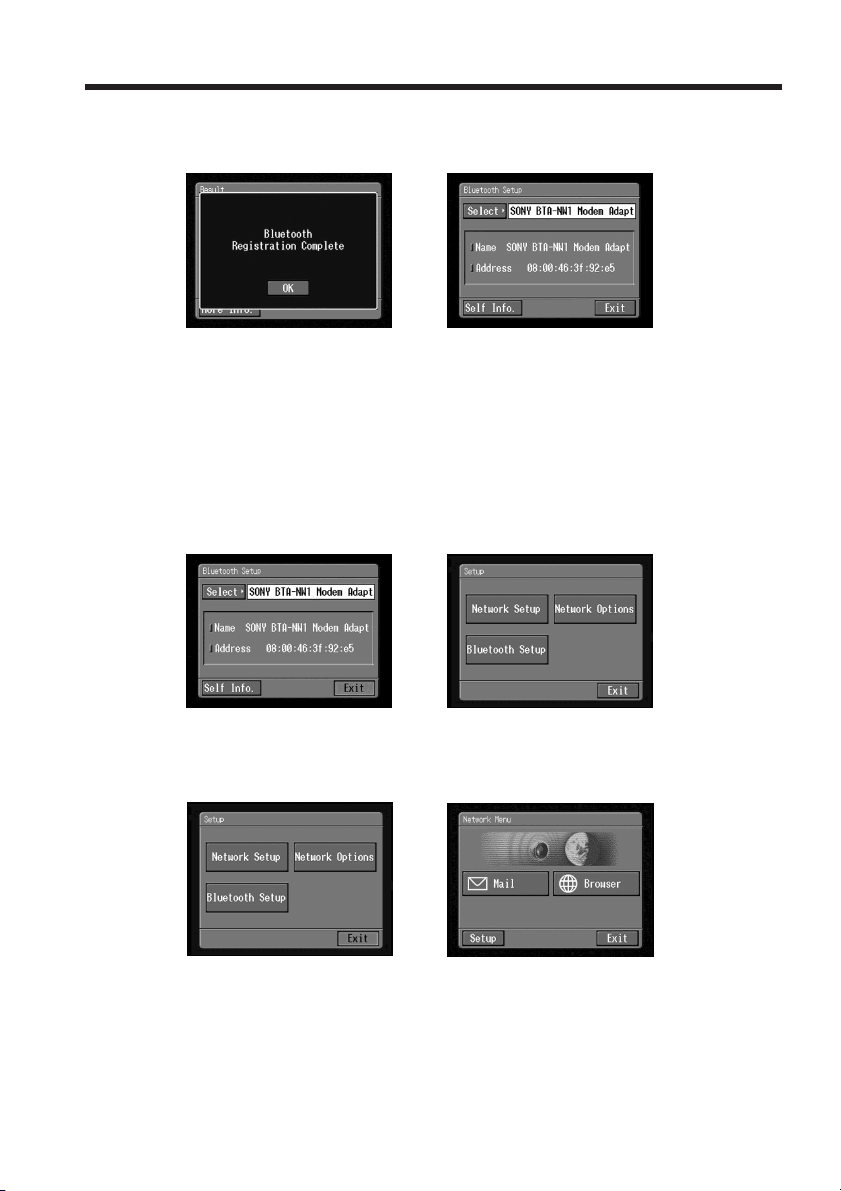
Bluetooth 装置的登录
(11)叩击 [OK]。
所选择的 Bluetooth 装置被指定。
注
若信息“Bluetooth Registration Error Check the Passkey”(Bluetooth 登录
出错,请确认囗令)出现,请叩击 [OK],然后进行步骤 4 以后的操作。
(12)叩击 [Exit]。
Setup 画面再次出现。有关如何关闭带 Bluetooth 功能的调制解调器适配器的详
情,请参阅调制解调器适配器所附带的使用说明书。
,
,
28-CS
(13)叩击 [Exit]。
Network Menu 再次出现。
,
登录完成,本摄像机可与所选 Bluetooth 装置通信。
Page 29
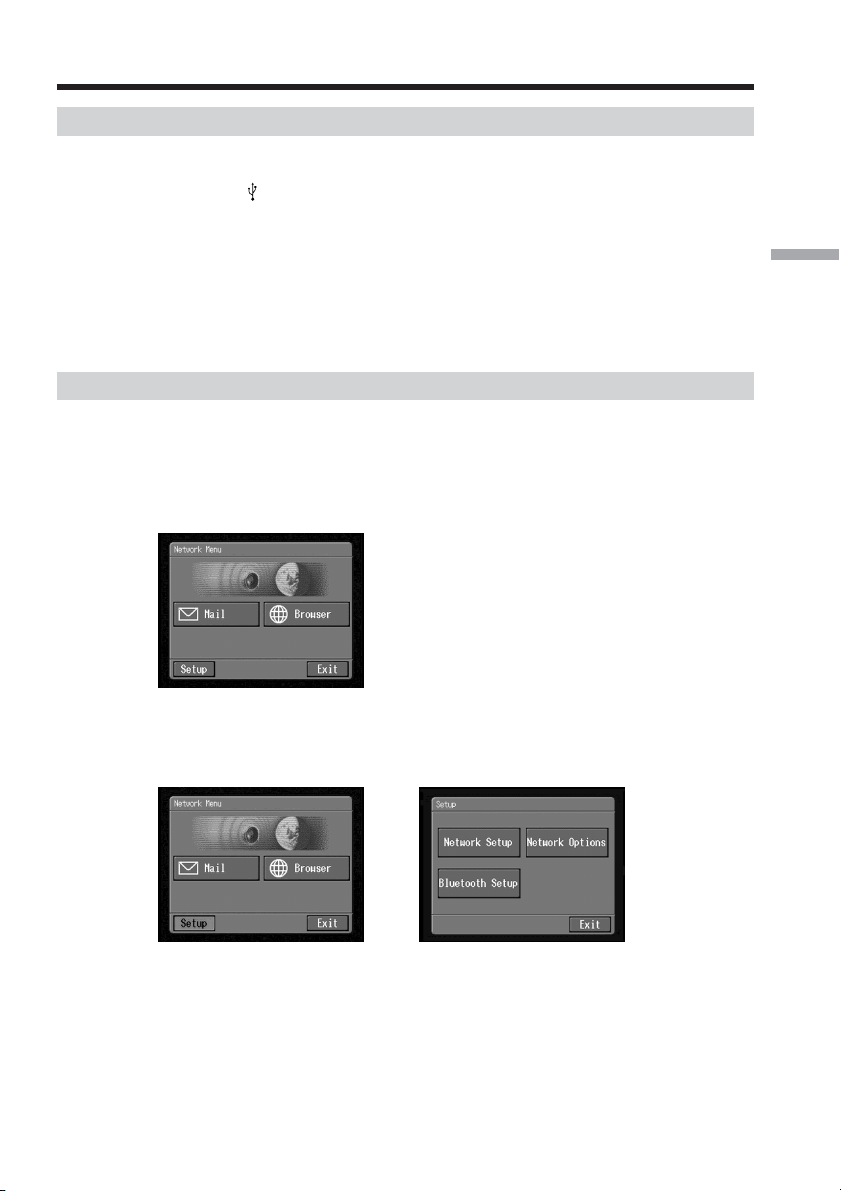
Bluetooth 装置的登录
改变通信装置
从 USB 装置变为 Bluetooth 装置
请从本摄像机的 (USB) 插孔拔下 USB 装置的电缆。Bluetooth 装置登录后,本摄像机
会自动将 Bluetooth 装置选为通信装置。
从清单中选择其他 Bluetooth 装置
叩击在第 26 页 2 的步骤 4 想要指定的 Bluetooth 装置。该装置信息出现。
叩击 [OK]。
从清单中删除已登录的 Bluetooth 装置
要从清单中删除 Bluetooth 装置时,请按照以下步骤进行操作。
(1) 打开 Network Menu。
有关打开 Network Menu 的详细说明,请参阅第 6 页。
(2) 叩击 [Setup]。
Setup 画面出现。
网络操作的准备工作
,
29-CS
Page 30
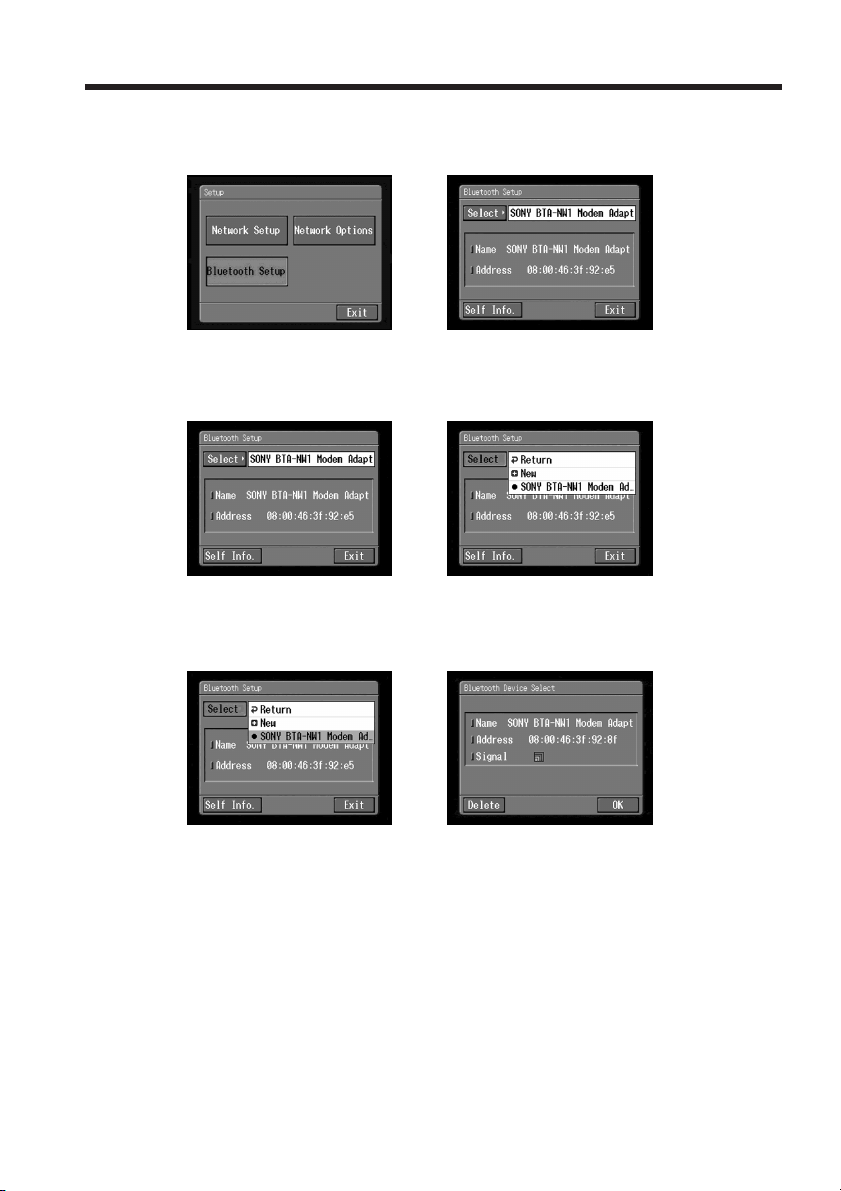
Bluetooth 装置的登录
(3) 叩击 [Bluetooth Setup]。
Bluetooth Setup 画面出现。
(4) 叩击 [Select]。
Bluetooth 装置清单出现。
(5) 叩击想要删除的装置。
所选装置的名称和地址出现。
,
,
30-CS
,
(6) 叩击 [Delete]。
所选装置从清单中被删除。
Page 31

设定因特网连接
因特网服务供应商
要访问因特网时,您需要在某因特网服务供应商(ISP)处注册。因特网服务供应商在您的
摄像机与因特网之间起媒介作用。您在供应商处注册后,可通过因特网观看各种网页,并
可用您的电子邮件地址传送或接收电子邮件。电子邮件地址为电子邮件传送的目的地址。
另外,某些因特网服务供应商可能还提供其他服务。
注
•某些因特网服务供应商可能在注册时需要您的信用卡号码。
•根据因特网服务供应商的不同,连接费用也有所不同。
•若使用需要其独家浏览器软件的供应商,则您无法使用网络功能。
网络操作的准备工作
31-CS
Page 32

设定网络
您必须访问因特网以观看网页或者传送或接收电子邮件。本章将介绍用以访问因特网的网
络设定方法。
网络设定
1 选择您的环境
(1) 打开 Network Menu。
有关打开 Network Menu 的详细说明,请参阅第 6 页。
(2) 叩击 [Setup]。
Setup 画面出现。
32-CS
,
(3) 叩击 [Network Setup]。
Network Setup 画面出现。
,
若使用拨号连接,则请进入第 33 页的 2。
若使用 LAN 连接,则请进入第 36 页的 3。
Page 33

设定网络
2 设定拨号连接
根据您的供应商的要求设定供应商项目。若不明白设定项目,请向您的供应商询问。
(1) 叩击 [Dial-Up Setup]。
Provider Setup:Custom 画面出现。
(2) 叩击 [PPP]。
网络操作的准备工作
,
(3) 设定以下项目:
ID: 输入您所使用的注册名,采用拨号上网的方式访问供应商。
提示
此“ID”也被称为“用户 ID”、“注册名”、“PPP 注册名”、“网络 ID”、
“帐户名”、“登录名”和“用户名”等。
Password: 输入密码,采用拨号连接的方式访问供应商(第 106 页)。
提示
此“Password”也称为“PPP 密码”、“网络密码”和“连接密码”等。
DNS1: 输入供应商的 DNS(域名系统)服务器地址。
提示
•此“DNS1”也称为“名称服务器”、“主 DNS 服务器 ”和“主名称服务器”等。
•有的供应商可能不需要输入此项目。有关详情,请向您的供应商询问。
33-CS
Page 34

设定网络
DNS2: 若有必要,输入供应商的第二个 DNS 服务器地址。有的供应商可能不需
要输入此项目。有关详情,请向您的供应商询问。
提示
此“DNS2”也称为“第二个 DNS 服务器”等。
TEL No. 1: 输入最方便的访问站的电话号码(第 106 页)。
TEL No. 2/TEL No. 3: 若有必要,请输入第 2 个和第 3 个电话号码。
(4) 叩击 [Mail]。
Mail 画面出现。
注
Mail 画面和 Browser 画面为 Dial-up Setup 和 LAN Setup 所共有。这两种设定
无法同时进行。
34-CS
(5) 设定以下项目:
User ID: 输入您用于访问 POP 服务器的用户 ID。
Password: 输入您用于访问 POP 服务器的用户 ID 密码。使用电子邮件时需要
用户 ID 和密码。
提示
此“Password”也称为“邮件密码”、“邮件服务器密码”等。
Address: 输入您的电子邮件地址(第 106 页)。
提示
此“Address”也称为“邮件地址”和“电子邮件地址”等。
POP: 输入供应商的 POP(邮局协议)服务器地址。POP 服务器用于接收电子
邮件。
提示
此“POP 服务器”也称为“邮件服务器”和“POP3 服务器”等。
Page 35

网络设定
SMTP: 输入供应商的 SMTP(简单邮件传输协议)服务器地址。SMTP 服务器
用于传送电子邮件。
提示
此“SMTP 服务器”也称为“邮件服务器”、“SMTP 邮件服务器”等。有的
供应商的 SMTP 服务器可能与 POP 服务器相同。
APOP: 选择是否使用 APOP(第 106 页)。
(6) 叩击 [Browser]。
Browser 画面出现。
注
Mail 画面和 Browser 画面为 Dial-up Setup 和 LAN Setup 所共有。这两种设定
无法同时进行。
(7) 设定以下项目:
Proxy: 输入供应商的代理服务器地址。
Port: 输入供应商的代理服务器的端口号码。
提示
有的供应商可能不需要输入这些项目。有关详情,请向您的供应商询问。
(8) 叩击 [Exit]。
设定完成,Network Setup 画面再次出现。
网络操作的准备工作
(9) 叩击 [Exit]。
Setup 画面再次出现。
有关更详细的设定,请参阅“设定其他选项”(第 41 页)。
35-CS
Page 36

设定网络
3 设定 LAN 连接
(1) 叩击 [LAN Set up] 并叩击 [LAN]。
Provider Setup:Custom 画面出现。
(2) 登录您的 IP 地址。
要自动取得您的 IP 地址时,请确认已选择 [Auto Setting (DHCP)] 并进入 4
(第 39 页)。叩击 [Status] 可确认详细的 LAN 设定。要手动登录您的 IP 地址
时,请按以下步骤操作。
(3) 叩击 [Manual Setting]。
a 变为
,
。
36-CS
,
(4) 叩击 [Setting]。
Custom:IP Address Setup 画面出现。
,
Page 37

网络设定
(5) 叩击 [IP Address]。
,
网络操作的准备工作
(6) 输入您的 IP 地址。
有关如何输入字符的详情,请参阅“字符的输入方法”一节(第 8 页)。
(7) 叩击 [Enter]。
Custom:IP Address Setup 画面再次出现。
,
(8) 叩击 [Subnetmask]。
字符输入画面出现。
,
(9) 输入您的子网面罩。
有关如何输入字符的详情,请参阅“字符的输入方法”一节(第 8 页)。
37-CS
Page 38

设定网络
(10)叩击 [Enter]。
Custom:IP Address Setup 画面再次出现。
,
(11)叩击 [Gateway]。
字符输入画面出现。
,
(12)输入网关 。
有关如何输入字符的详情,请参阅“字符的输入方法”一节(第 8 页)。
38-CS
(13)叩击 [Enter]。
Custom:IP Address Setup 画面再次出现。
,
(14)叩击 [Exit]。
Provider Setup:Custom 画面再次出现。
Page 39

网络设定
4 设定 DNS 服务器
要自动取得您的 DNS 信息时,请确认已选择 [Auto Setting (DHCP)] 并叩击 [Exit]。叩
击 [Status] 可确认详细的设定。要手动设定您的 DNS 信息时,请按以下步骤操作。
(1) 确认已选定 [Manual Setting]。
若未选定 [Manual Setting],则叩击 [Manual Setting] 以选定它。
a 变为
(2) 叩击 [Setting]。
Custom:DNS Server Setup 画面出现。
(3) 叩击 [DNS1]。
字符输入画面出现。
。
网络操作的准备工作
,
,
(4) 输入 DNS1。
有关如何输入字符的详情,请参阅“字符的输入方法”一节(第 8 页)。
提示
此“DNS1”也称为“名称服务器”、“主 DNS 服务器”和“主名称服务器”等。
(5) 叩击 [Enter]。
Custom:DNS Server Setup 画面再次出现。
,
39-CS
Page 40

设定网络
(6) 叩击 [DNS2]。
字符输入画面出现。
,
提示
• 有的供应商可能不需要输入此项目。有关详情,请向您的供应商询问。
• 此“DNS2”也称为“第二个 DNS 服务器”等。
(7) 输入 DNS2。
有关如何输入字符的详情,请参阅“字符的输入方法”一节(第 8 页)。
(8) 叩击 [Enter]。
Custom:DNS Server Setup 画面再次出现。
40-CS
,
(9) 叩击 [Exit]。
Provider Setup:Custom 画面再次出现。
(10)有关 [Mail] 和 [Browser] 的设定,请按照第 34 页至 35 页的步骤 4 至 9 进行操
作。
注
Mail 画面和 Browser 画面为 Dial-up Setup 和 LAN Setup 所共有。这两种设定无法
同时进行。
有关更详细的设定,请参阅“设定其他选项”(第 41 页)。
Page 41

网络设定
设定其他选项
可采用前页所介绍的预先设定用本摄像机访问因特网。无需进行以下设定,但将来需要改
变设定时请参照下面的设定。
(1) 打开 Network Menu 并叩击 [Setup]。
(2) 叩击 [Network Options]。
Setup 画面出现。
Network Options 画面出现。
网络操作的准备工作
,
(3) 设定以下项目:
Verify Password: 确认此项目以删除您的 PPP 画面密码。每次访问因特网时均
须输入您的供应商访问密码,例如,当您使用拨号连接时可防止他人用您的 ID
进行连接。
Time Out: 选择是否在指定的时间内(1 分钟,2 分钟,5 分钟,15 分钟或 30 分
钟)未通信时便自动取消连接(使用 LAN 连接时,连接不会自动取消。)。
注
若使用拨号连接,在观看某些网页时电话线路可能不会自动切断。这时,请手动切
断电话线路(第 81 页)。
41-CS
Page 42

设定网络
Mail
Send&Receive: 选择在传送电子邮件后是否查看电子邮件收件匣。
Save Mail to Server: 选择是否在服务器上保存信息的副本。
注
若试图不确认此项目而接收电子邮件,根据所接收的电子邮件种类,可能无法下
载电子邮件信息,并且可能会从您的服务器上丢失。有关详情,请参阅“关于
‘Save Mail to Server’”一节(第 43 页)。
Signature: 若想要将您的署名添加在电子邮件上,则请设定此项目(第 54
页)。
Restrict: 选择当电子邮件信息的尺寸大于 50KB、200KB 或 500KB 时是否
跳过该信息。
浏览器
Cookie: 选择是否受理 cookie。若不想传送您的个人信息时,请勿选定此项目。
此项目在预先设定时已被选定。
Image Display: 选择是否在观看网页时在屏幕上显示图像。此项目在预先设定
时已被选定。
Reset: 重设 Network Options 画面上除“Signature”和“Modem Init”以外
的所有项目。
注
当试图重设项目时,确认信息将不出现。
42-CS
Modem Init: 设定用于调制解调器初始设定的字符列。若未指定设定,则不需要
变更此项目。
注
如果设定错误,则无法访问因特网。当您试图访问因特网时,“Connection
Error No Response From PPP Server”(连接出错,PPP 服务器无应答)
信息会出现。
(4) 叩击 [Exit]。
Setup 画面再次出现。
Page 43

网络设定
关于“Save Mail to Server”
未选定“Save Mail to Server”(将邮件保存在服务器内)项目时,所接收的电子邮件信
息副本将不保存在您的服务器内。但依电子邮件信息的类型下表所示的出错信息将出现。
出错信息
Memory Stick Memory Full
(Memory Stick 存储器已满)
1)
原因及措施
当“Memory Stick”已满时接收电子邮件。
2)
c 删除含此出错信息的电子邮件,并删除“Memory Stick”
中 不需要的电子邮件信息或图像文件,然后再下载您的电
子邮件。
c 插入另一枚有足够存储空间的“Memory Stick”,然后再
下载您的电子邮件信息。
Mail Over Size Limit
(邮件超过规定尺寸)
• 您所接收的电子邮件大于在 “Restrict”项目中设定的尺
2)
寸。
c 无法用电脑等下载电子邮件。
c 删除电子邮件,不选定 “Restrict”项目,并重新下载该
电子邮件。
• 您接收的电子邮件包含 4000 个以上字符的信息。
3)
c 本摄像机无法接收有 4000 个以上字符的电子邮件信
4)
息。
Attached Invalid File Deleted
(添加的无效邮件被删除)
Folder No. Full
(文件夹数已满)
1)
这些出错信息在电子邮件信息中出现。
2)
即使未选定“Save Mail to Server”项目,此电子邮件信息也会被保存在服务器中。
您所接收的电子邮件含有带无效文件扩展名的附加文件。
c 本摄像机仅能接收 JPEG 或 MPEG 文件。
c 插入另一枚有足够存储空间的“Memory Stick”,然后再
下载您的电子邮件信息。
您可用电脑等取回该电子邮件。
3)
若未选定“Save Mail to Server”项目,则先前下载的电子邮件将不保存在服务器中。
您无法用电脑等取回该电子邮件。
4)
有许多换行的电子邮件信息的有效字符量少于 4000 个。
网络操作的准备工作
3)
43-CS
Page 44

- 网络操作 -
使用电子邮件
本章将介绍通过因特网传送/接收电子邮件的基本方法。电子邮件非常方便。您可以随时
传送电子邮件,还可以将保存在“Memory Stick”内的静像及/或动画添加在电子邮件上
进行传送。
传送电子邮件
输入目的地的电子邮件地址,便可立即传送电子邮件信息。
1 指定目的地址
必须仔细地正确输入该地址。
提示
可从通讯录中选择电子邮件地址。有关详情,请参阅“从通讯录中选择目的地址”一节
(第 60 页)。
(1) 打开 Network Menu。
有关打开 Network Menu 的详细说明,请参阅第 6 页。
44-CS
(2) 叩击 [
Send 画面出现。
Mail]。
,
Page 45

使用电子邮件
(3) 叩击 [To]。
地址清单出现。该清单显示通讯录中的最近使用过的六个地址。有关通讯录的详
情,请参阅“使用通讯录”一节(第 55 页)。若想要选择通讯录中的地址,请进
入步骤 7。
,
提示
• 最后使用过的地址列于 [ Return] 和 [ New] 之后。
• 地址按历史顺序排列。
(4) 叩击 [ New]。
字符输入画面出现。
,
(5) 输入某地址的电子邮件地址。
有关如何输入字符的详情,请参阅“字符的输入方法”一节(第 8 页)。
(6) 叩击 [Enter]。
Send 画面再次出现。新的电子邮件地址列于其中并被选定(
)。
网络操作
,
提示
可以在通讯录中修改或编辑电子邮件地址。有关通讯录的详情,请参阅“编辑或删
除通讯录”一节(第 58 页)。
45-CS
Page 46

使用电子邮件
(7) 若想要将电子邮件信息传送到其他地址,请叩击其他电子邮件地址。
经叩击的各电子邮件地址被选定(
)。
(8) 叩击 [
Send 画面再次出现。
注
最多可在通讯录中登录 50 个地址。若登录第 51 个地址,最后使用的地址将被重写。确认
信息“Address Book Full Overwrite the Data with Current Address?”(通讯录已满,
用当前地址重写资料?)出现。若想要重写,请叩击 [OK]。否则,请叩击 [Cancel] 并从
通讯录中删除不需要的地址,然后再输入并登录新地址。
Return]。
46-CS
Page 47

使用电子邮件
2 输入信息题目
(1) 叩击 [Subject]。
题目清单出现。清单显示最近使用的六个题目。
,
想要使用清单中的题目时,请叩击该题目。选择题目后,请进入“3 输入信息的
文本”一节(第 48 页)。
提示
最后选择的题目列于 [
您无法编辑或删除该题目。
(2) 叩击 [
字符输入画面出现。
New]。
Return] 和 [ New] 之后。
,
(3) 输入题目。
有关如何输入字符的详情,请参阅“字符的输入方法”一节(第 8 页)。
注
可以在题目中输入的字符总数为 24 个。
网络操作
(4) 叩击 [Enter]。
Send 画面再次出现。
,
47-CS
Page 48

使用电子邮件
3 输入信息的文本
输入信息的文本。可以从信息清单中选择最后写入的六条信息之一并编辑该信息。
(1) 叩击 [Message]。
信息清单出现。
清单显示前面写入的信息。叩击清单中想要使用的信息。
选择所需的信息时,叩击 [OK],并进入“4 传送电子邮件”一节(第 49 页)。
若要编辑所选择的文本,请叩击 [Edit]。字符输入画面出现。请进入步骤 3。
,
(2) 叩击 [
字符输入画面出现。
New]。
,
(3) 输入信息。
有关如何输入字符的详情,请参阅“字符的输入方法”一节(第 8 页)。
注
可以在信息中输入的字符总数为 512 个。
(4) 叩击 [Enter]。
Send 画面再次出现。
,
48-CS
Page 49

使用电子邮件
4 传送电子邮件
提示
您可以用自己的署名传送电子邮件信息。有关详情,请参阅“将您的署名添加在信息上”
一节(第 54 页)。
(1) 选择要添加于电子邮件信息上的静像及/或动画。
有关详情,请参阅“将静像及/或动画附加在电子邮件信息上”一节(第 52
页)。
(2) 检查信息。
有关详情,请参阅“检查或编辑信息”一节(第 50 页)。
(3) 用摄像机将通信装置设定为连接待机状态。
有关详情,请参阅通信装置附带的使用说明书。
(4) 叩击 [Send]。
若使用拨号连接,请拨打显示于显示屏上的电话号码以确认连接。若想要拨打其他
电话号码时,叩击 [TEL No.] 以显示登录的电话号码清单。叩击所需的电话号码
以选择它。
要连接外线时(如在饭店),请确认“Prefix”项目并输入前缀号。
使用 LAN 连接时,确认连接的画面可能不会出现。
网络操作
,
(5) 叩击 [Connect]。
若使用拨号连接,摄像机开始拨打所选电话号码。电子邮件传送完成后,信息
“Sending Mail Complete”(传送邮件完成)出现。若使用拨号连接,电话线
路被自动切断。
,
49-CS
Page 50

使用电子邮件
(6) 叩击 [OK]。
Send 画面再次出现。
要取消传送电子邮件时
在传送中叩击 [Cancel]。
提示
在传送电子邮件后,您可以让摄像机自动检查电子邮件收件匣。有关详情,请参阅“设定其
他选项”一节(第 41 页)。
检查或编辑信息
(1) 按照第 44 页 1 的步骤 1 和 2 操作。
Send 画面出现。
50-CS
(2) 叩击 [Message]。
信息清单出现。
,
(3) 叩击想要检查或编辑的信息。
以下画面出现。
,
Page 51

使用电子邮件
(4) 检查或编辑信息。信息较长时,请叩击信息区,然后叩击滚动按钮 V 以使该信息
滚动。
只检查信息时∶
检查信息后,叩击 [OK]。Send 画面再次出现。
要编辑信息时∶
请按照下面步骤 5 至 7 操作。
(5) 叩击 [Edit]。
字符输入画面出现。
(6) 编辑该信息。
有关如何输入字符的详情,请参阅“字符的输入方法”一节(第 8 页)。
网络操作
,
(7) 叩击 [Enter]。
Send 画面再次出现。
,
51-CS
Page 52

使用电子邮件
将静像及/或动画附加在电子邮件信息上
您可以将静像及/或动画添加在电子邮件信息上来传送图像。
操作之前
将存储有所需静像及/或动画的“Memory Stick”插入摄像机内。
(1) 完成以下操作:
“1 指定目的地址”(第 44 页)
“2 输入信息题目”(第 47 页)
“3 输入信息的文本”(第 48 页)
Send 画面出现。
(2) 叩击 [Attach]。
存储在“Memory Stick”内的静像及/或动画出现。
52-CS
,
Page 53

使用电子邮件
(3) 叩击想要添加的静像或动画。
所选择的静像或动画以确认标记(
要页上移或页下移索引清单时
叩击 [<] 或 [,]。上一页或下一页出现。
要取消图像选择时
再次叩击静像或动画。确认标记从该静像或动画上消失。
要取消所有图像选择时
叩击 [
(4) 重复步骤 3 选择要添加的其他静像及/或动画。
注
• 最多可将 99 个静像及/或动画添加到电子邮件信息上。
• 可添加到电子邮件信息上的最大总文件尺寸为 3MB(3072KB)。
)表示。
网络操作
CLR]。
(5) 叩击 [ OK]。
Send 画面再次出现。显示所选静像及/或动画的总数和总文件尺寸。
,
(6) 进行“4 传送电子邮件”(第 49 页)中步骤 3 以下的操作。
注
传送图像所需的时间依静像或动画文件尺寸而异。
53-CS
Page 54

使用电子邮件
将您的署名添加在信息上
您可以将您的署名附加在电子邮件信息的最后一列。可作为署名输入您的姓名、地址和电
话号码等信息。
(1) 打开 Network Menu。
有关打开 Network Menu 的详细说明,请参阅第 6 页。
(2) 叩击 [Setup]。
Setup 画面出现。
,
54-CS
(3) 叩击 [Network Options]。
Network Options 画面出现。
,
(4) 叩击 [Signature]。
字符输入画面出现。
,
Page 55

使用电子邮件
(5) 输入您的署名。
有关如何输入字符的详情,请参阅“字符的输入方法”一节(第 8 页)。
注
可以在署名中输入的字符总数最多为 256 个。
(6) 叩击 [Enter]。
署名的设定完成,Network Options 画面再次出现。“Yes”出现在 [Signature]
之后。
(7) 叩击 [Exit]。
Setup 画面再次出现。
(8) 叩击 [Exit]。
Network Menu 再次出现。
网络操作
,
使用通讯录
一旦将经常使用的电子邮件地址登录在通讯录中,传送电子邮件时便无需亲手输入那些电
子邮件地址。
在通讯录中登录目的地址
最多可以将 50 个经常使用的电子邮件地址登录在通讯录中。必须正确输入地址。
(1) 打开 Network Menu。
有关打开 Network Menu 的详细说明,请参阅第 6 页。
55-CS
Page 56

使用电子邮件
(2) 叩击 [ Mail]。
若未显示 Address 画面,则请叩击 Address。Address 画面出现。
(3) 叩击 [New]。
Address Book:New 画面出现。
(4) 叩击 [Name]。
字符输入画面出现。
,
,
56-CS
,
(5) 输入目的地名。
有关如何输入字符的详情,请参阅“字符的输入方法”一节(第 8 页)。
注
可以在 [Name] 框中输入的字符总数最多为 24 个。
Page 57

使用电子邮件
(6) 叩击 [Enter]。
Address Book:New 画面再次出现。
(7) 叩击 [Address]。
字符输入画面出现。
(8) 输入电子邮件地址。
有关如何输入字符的详情,请参阅“字符的输入方法”一节(第 8 页)。
,
网络操作
,
(9) 叩击 [Enter]。
Address Book:New 画面再次出现。
(10)叩击 [Return]。
Address 画面再次出现。
,
,
57-CS
Page 58

使用电子邮件
(11)叩击 [Exit]。
Network Menu 再次出现。
提示
•地址按字母顺序排列。
•当您回复前面所接收的电子邮件信息的地址时(第 64 页),该地址将自动被登录在通讯
录中。要编辑地址时,请参阅下面的“编辑或删除通讯录”一节。
编辑或删除通讯录
可以在通讯录中编辑或删除名称或电子邮件地址。
(1) 按照“在通讯录中登录目的地址”一节(第 55 页)的步骤 1 和步骤 2 进行操作。
Address 画面出现。
58-CS
(2) 叩击
(3) 叩击 [Edit] 选择地址。
Address Book:Edit 画面出现。
或 显示想要编辑或删除的地址。
,
Page 59

使用电子邮件
(4) 叩击 [Name] 或 [Address]。
要编辑所登录的名称时,请叩击 [ N a m e ] ;要编辑所登录的地址时,请叩击
[Address]。
字符输入画面出现。
,
如果您想要删除一个地址,请叩击 [Delete]。确认画面出现时,叩击 [OK]。要
停止删除时,叩击 [Cancel]。
(5) 编辑名称或地址。
有关如何输入字符的详情,请参阅“字符的输入方法”一节(第 8 页)。
(6) 叩击 [Enter]。
Address Book:Edit 画面再次出现。
,
(7) 叩击 [Return]。
Address 画面再次出现。
网络操作
(8) 检查名称和地址。
(9) 叩击 [Exit]。
Network Menu 再次出现。
,
59-CS
Page 60

使用电子邮件
从通讯录中选择目的地址
可以从通讯录中选择目的地址。
(1) 按照“在通讯录中登录目的地址”一节(第 55 页)的步骤 1 和步骤 2 进行操作。
Address 画面出现。
(2) 叩击
(3) 叩击 [–>To]。
Send 画面出现。所选地址被设定为目的地址。
或 显示想要传送电子邮件的目的地址。
,
(4) 若想要传送电子邮件,请按照“2 输入信息题目”(第 47 页)至“4 传送电
子邮件”(第 49 页)中所介绍的步骤进行操作。
60-CS
Page 61

使用电子邮件
接收电子邮件
接收到电子邮件后,您便可回复或将其转发。
操作之前
•解除“Memory Stick”上的锁定。
•将用于保存电子邮件的“Memory Stick”插入摄像机内。
检查电子邮件收件匣
提示
即使用摄像机下载了信息,也可将该信息的副本保存在电子邮件服务器中。有关详情,请
参阅“设定其他选项”一节(第 41 页)。
(1) 打开 Network Menu。
有关打开 Network Menu 的详细说明,请参阅第 6 页。
(2) 叩击 [ Mail]。
若未显示 Receive 画面,请从 Send、Receive 和 Address 中叩击 Receive。
Receive 画面出现。
网络操作
,
(3) 用摄像机将通信装置设定为连接待机状态。
有关详情,请参阅通信装置附带的使用说明书。
61-CS
Page 62

使用电子邮件
(4) 叩击 [Receive]。
连接确认画面出现。
若使用拨号连接,请拨打显示于显示屏上的电话号码以确认连接。若想要拨打其他
电话号码,叩击 [TEL No.] 以显示登录的电话号码清单。叩击所需的电话号码以
选择它。
要连接外线时(如在饭店),请确认“Prefix”项目并输入前缀号。
使用 LAN 连接时,确认连接的画面可能不会出现。
(5) 叩击 [Connect]。
若使用拨号连接,摄像机开始拨打所选电话号码。当一个电子邮件信息传送给您
时,摄像机会将它下载,并出现信息“Receiving Mail Complete”(接收邮件完
成)。若使用拨号连接,请叩击 [OK]。接收电子邮件后电话线路被自动切断。
,
62-CS
,
(6) 接收到电子邮件信息时,叩击信息显示的位置或 [Message]。
该信息出现。
,
接收到两条以上的电子邮件信息时,电子邮件数出现在信息的上方。(例如,
“1/3”表示三条邮件信息中的第一条。)
要阅读下一条电子邮件信息时,请叩击
。
Page 63

使用电子邮件
(7) 叩击 [Return]。
Receive 画面再次出现。
要取消接收电子邮件时
在下载中叩击 [Cancel]。未下载的电子邮件保存在电子邮件服务器中。
若信息较长
叩击滚动按钮 V 以使信息滚动。
若电子邮件信息上附加有文件
摄像机可以接收有以下扩展名的文件∶ .jpg,.mpg,.jpeg 和 .mpeg。当接收其他类型的
文件时,电子邮件信息中会插入信息“Attached Invalid File Deleted”(添加的无效邮
件被删除)。若文件为不兼容的格式,则摄像机无法播放所附加的静像或动画。
要观看所附加的文件时
退出网络功能,然后按照与观看记录在“Memory Stick”中的静像或动画时相同的步骤观
看静像或动画。有关存储添加文件的详细说明,请参阅第 92 页。
未接收到新信息时
信息“No New Mail”(无新邮件)出现。
网络操作
电子邮件信息中所包含的 URL
当 URL(“http://...”)被键入信息中时,叩击 URL。浏览器自动启动并访问所显示的网
页。
注
•电子邮件信息的字符总数最多为 4000 个。若字符总数超过 4000,超过的字符将被删除,
同时,通知信息会出现在文本的开头部分。
•接收信息所需的时间依所附加的静像或动画尺寸而异。
提示
•在传送电子邮件后,您可以自动检查电子邮件收件匣。有关详情,请参阅“设定其他选
项”一节(第 41 页)。
•可以跳过大于指定文件尺寸的电子邮件信息。有关详情,请参阅“设定其他选项”一节
(第 41 页)。
•用于电子邮件信息的题目和寄件者姓名的字符总数分别不得超过 24 个。若电子邮件题目
或寄件者姓名分别超过 24 个字符,则无法在摄像机上阅读它们。
63-CS
Page 64

使用电子邮件
传送应答邮件-Reply
可以迅速回复电子邮件信息而无需输入地址。
(1) 显示 Receive 画面。
(2) 叩击显示信息的区域或叩击 [Message]。
所选信息出现。
,
64-CS
(3) 叩击 [Reply]。
Send 画面出现。
,
提示
“Re:”被添加在题目列的开头处。
(4) 按照“3 输入信息的文本”(第 48 页)的步骤进行操作,输入信息的文本。
提示
无法引用所接收的电子邮件信息。
(5) 进行“4 传送电子邮件”(第 49 页)中步骤 3 以下的操作。
Page 65

使用电子邮件
将信息转发给其他人-转发
可以将接收到的信息转发给其他人。
(1) 显示 Receive 画面。
网络操作
(2) 叩击
(3) 叩击显示信息的区域或叩击 [Message]。
所选信息出现。
或 显示含有想要转发的信息的电子邮件。
,
(4) 叩击 [Forward]。
Send 画面出现。
,
提示
• 添加的文件无法自动转发。若想要传送添加的文件,请参阅“将静像及/或动画附加
在电子邮件信息上”一节(第 52 页)。
• “Fw:”被添加在题目列的开头处。
(5) 按照“1 指定目的地址”(第 44 页)或“从通讯录中选择目的地址”(第 60
页)中的步骤 3 指定目的地址。
65-CS
Page 66

使用电子邮件
(6) 按照“3 输入信息的文本”(第 48 页)的步骤操作修改信息。
提示
可以在信息中输入的字符总数最多为 512 个。超过此数的字符将被删除。
(7) 进行“4 传送电子邮件”(第 49 页)中步骤 3 以下的操作。
删除已接收的电子邮件
最多可以在“Memory Stick”中接收和保存最多 50 个电子邮件信息。无法接收第 51 个
电子邮件信息,并会出现出错信息。
操作之前
•解除“Memory Stick”上的锁定。
•将存有您想要删除的电子邮件信息的“Memory Stick”插入摄像机内。
(1) 打开 Network Menu。
有关打开 Network Menu 的详细说明,请参阅第 6 页。
66-CS
(2) 叩击 [ Mail]。
从 Send、Receive 和 Address 中选择 Receive。Receive 画面出现。
,
Page 67

使用电子邮件
(3) 叩击
所选择的信息出现。
或 选择想要删除的电子邮件信息。
,
(4) 叩击 [Delete]。
确认信息“Delete This Mail?”(删除此邮件?)出现。
,
(5) 叩击 [OK]。
所选电子邮件信息被删除。
要取消删除电子邮件时
在步骤 5 叩击 [Cancel]。
网络操作
67-CS
Page 68

观看网页
在因特网上揭示信息的场所称为“网页”或“网站”。您可以通过访问因特网上的网站轻
易地获取信息。
观看网页
1 输入访问网页所需的 URL
输入网页地址,然后访问因特网。必须正确输入地址。
关于 URL 的提示
网站在因特网上有一个唯一的地址。该地址称为“URL”。在访问网站时需要此 URL。
(1) 打开 Network Menu。
有关打开 Network Menu 的详细说明,请参阅第 6 页。
68-CS
(2) 叩击 [
以下画面出现。
(3) 叩击
字符输入画面出现。
Browser]。
(新 URL)。
,
,
Page 69

观看网页
(4) 输入 URL。
有关如何输入字符的详情,请参阅“字符的输入方法”一节(第 8 页)。
(5) 用摄像机将通信装置设定为连接待机状态。
有关详情,请参阅通信装置附带的使用说明书。
(6) 叩击 [Enter]。
连接确认画面出现。
,
若使用拨号连接,请拨打显示于显示屏上的电话号码以确认连接。若想要拨打其他
电话号码,叩击 [TEL No.] 以显示登录的电话号码清单。叩击所需的电话号码以
选择它。
要连接外线时(如在饭店),请确认“Prefix”项目并输入字冠号码。
使用 LAN 连接时,确认连接的画面可能不会出现。
网络操作
(7) 叩击 [Connect]。
若使用拨号连接,摄像机开始拨打所选电话号码。连接建立后,在步骤 4 所选择
的网页被加载。
,
(8) 用菜单条操作浏览器。
有关菜单条的详情,请参阅“浏览器菜单条的使用方法”一节(第 70 页)。
69-CS
Page 70

观看网页
浏览器菜单条的使用方法
当您访问因特网并观看网页时,您可以用菜单条执行各种操作。当浏览器画面出现时,叩
击 LCD 显示屏右上角的
要显示菜单条时
叩击 LCD 显示屏右上角的
以下菜单条出现。
要隐藏菜单条时
menu
叩击
或菜单条上的 。菜单条消失。
以显示菜单条。
menu
。
menu
菜单条上的按钮
70-CS
按钮 功能
(前一页) 后退至您当前步骤的前一页网页。
(下一页) 前进至您当前步骤的下一页网页。
(刷新) 刷新当前网页。
(停止) 停止加载当前网页。
(缩放) 改变网页大小。
(帮助) 显示各按钮介绍。
?
(书签) 标记当前网页。(书签存储在摄像机中。)标记书签功能
(新 URL) 输入新网页的 URL。
(网页备忘录) 将当前网页存储在“Memory Stick”中。这样,不访问
(网页信息) 显示当前网页的标题和 URL。
(离线) 切断电话线路。
END
(结束) 退出浏览器。
当网页上的图像或字符未正确显示时使用此按钮。
十分便于您观看经常访问的网页。
因特网事后也可观看该网页。
隐藏菜单条。
Page 71

观看网页
网页加载失败时
[Loading Error] 信息出现。叩击 [OK],然后再叩击 LCD 显示屏右上角的
叩击菜单条上的
注
观看某些网页时,按钮可能无效。
END
。Network Menu 再次出现。
menu
,接着
关于连接状态指示
连接状态指示位于画面上部。该项目也显示连接时间和网页地址。连接时间指示应作为参
考之用。
Off Line: 离线
Loading: 加载网页
On Line: 在线
注
•若地址太长难以显示,则不会显示全部地址。如果您要知道网页的完整地址,请叩击
。
•屏幕上将显示整个网页的部分内容。
•加载较大幅面的网页时需要一些时间,并且其图像或文本内容可能无法正确显示。这并非
故障。
•当您想要加载大幅面网页时,会出现“Data too Large for Full Display”(资料过大,
无法完整显示)。这时,可能无法加载完整的网页。
•当观看缩小的网页时,画面可能会闪烁或者色彩有些异常。这并非故障。
•为防止出现异常现象,请在整个网页加载完成后操作菜单条按钮。
网络操作
或
或
提示
您可以通过书签访问网页。有关详情,请参阅“3 跳至书签指定的网页”一节(第 75
页)。
71-CS
Page 72

观看网页
2 为网页设置书签-书签
您可为经常访问的网页设置书签。最多可设置 30 个书签。
(1) 显示您要设置书签的网页。
(2) 若未显示菜单条,叩击 LCD 显示屏右上方的
菜单条出现。
(3) 叩击
书签清单出现。
(书签)。
,
(4) 叩击 [
书签被添加,返至网页画面。
Add]。
menu
。
72-CS
注
•使用拨号连接时,电话线路可能不会被自动切断。这时,请手动切断电话线路(第 8 1
页)。
•如果网页的 URL 超过 256 个字符,则无法为该网页标记书签。
Page 73

观看网页
要编辑书签时
您可以编辑书签标题。
(1) 叩击 (书签)。
书签清单出现。
,
(2) 叩击您要编辑的书签。
显示标题和 URL。
,
(3) 叩击 [Edit]。
字符输入画面出现。
,
(4) 编辑名称。
有关如何输入字符的详情,请参阅“字符的输入方法”一节(第 8 页)。
网络操作
(5) 叩击 [Enter]。
书签的标题被修改。
(6) 叩击 [
浏览器画面再次出现。
Return]。
,
73-CS
Page 74

观看网页
要删除书签时
您可以删除书签。由于本系统最多只能存储 30 个书签,因此建议您随时删除不必要的书
签。
(1) 叩击 (书签)。
书签清单出现。
,
(2) 叩击您要删除的书签。
,
74-CS
(3) 叩击 [Delete]。
确认信息“Delete This Bookmark?”(删除此书签?)出现。
,
(4) 叩击 [OK]。
所选书签被删除。
,
要取消删除书签时
在步骤 4 叩击 [Cancel]。
Page 75

观看网页
3 跳至书签指定的网页
(1) 若未显示菜单条,叩击 LCD 显示屏右上方的
菜单条出现。
(2) 叩击 (书签)。
书签清单出现。
,
(3) 叩击书签。
menu
。
网络操作
,
(4) 用摄像机将通信装置设定为连接待机状态。
有关详情,请参阅通信装置附带的使用说明书。
75-CS
Page 76

观看网页
(5) 叩击 [Go]。
用于确认连接的画面出现。
,
若使用拨号连接,请拨打显示于显示屏上的电话号码以确认连接。若想要拨打其他
电话号码时,叩击 [TEL No.] 以显示登录的电话号码清单。叩击所需的电话号码
以选择它。
要连接外线时(如在饭店),请确认“Prefix”项目并输入字冠号码。
使用 LAN 连接时,确认连接的画面可能不会出现。
(6) 叩击 [Connect]。
若使用拨号连接,摄像机开始拨打所选电话号码。连接完成后,显示书签指定的网
页。
要选择其他书签时
在步骤 5 叩击 [Return]。书签清单出现。叩击其他书签。
将网页存储在“Memory Stick”内 - 网页备忘录
您可将自己喜爱的网页存储在“Memory Stick”内。一旦存储了网页,无需访问因特网便
可观看它们。
如果网页的 URL 超过 256 个字符,则无法存储该网页。
将网页存储在“Memory Stick”内
您可在“Memory Stick”中存储最多 30 个网页备忘录。
操作之前
•解除“Memory Stick”上的锁定。
•将存储网页用的“Memory Stick”插入摄像机内。
(1) 显示您要存储的网页。
(2) 若未显示菜单条,叩击 LCD 显示屏右上方的
菜单条出现。
76-CS
menu
。
Page 77

观看网页
(3) 叩击 (网页备忘录)。
出现网页备忘录清单。
,
网络操作
(4) 叩击 [
出现“Saving Page Memo Do Not Remove Memory Stick”(正在保存网页备
忘录,请勿取出 Memory Stick)信息。信息消失后,存储完成。
(5) 浏览器画面再次出现。
Add]。
要取消存储网页时
在存储时,叩击 [Cancel]。
注
您无法在加载时存储网页。
编辑网页备忘录的标题
您可以编辑存储在“Memory Stick”中的网页备忘录标题。
操作之前
•解除“Memory Stick”上的锁定。
•将含有想要编辑的网页备忘录的“Memory Stick”插入摄像机内。
,
(1) 若未显示菜单条,叩击 LCD 显示屏右上方的
菜单条出现。
menu
。
77-CS
Page 78

观看网页
(2) 叩击 (网页备忘录)。
出现网页备忘录清单。
,
(3) 叩击您要编辑的网页备忘录。
所选网页备忘录的标题和 URL 出现。
,
(4) 叩击 [Edit]。
字符输入画面出现。
78-CS
,
(5) 编辑名称。
有关如何输入字符的详情,请参阅“字符的输入方法”一节(第 8 页)。
(6) 叩击 [Enter]。
网页备忘录的标题被修改。
,
Page 79

观看网页
(7) 叩击 [ Return]。
浏览器画面再次出现。
要删除网页备忘录时
您可以删除网页备忘录。由于本系统最多只能存储 30 个网页备忘录,因此建议您随时删除
不需要的网页备忘录。
操作之前
•解除“Memory Stick”上的锁定。
•将含有想要删除的网页备忘录的“Memory Stick”插入摄像机内。
(1) 若未显示菜单条,叩击 LCD 显示屏右上方的
菜单条出现。
(2) 叩击
出现网页备忘录清单。
。
menu
。
,
网络操作
(3) 叩击您要删除的网页备忘录。
以下画面出现。
,
79-CS
Page 80

观看网页
(4) 叩击 [Delete]。
确认信息“Delete This Page Memo Item?”(删除此网页备忘录项目?)出现。
,
(5) 叩击 [OK]。
所选的网页备忘录被删除,网页备忘录清单再次出现。
(6) 叩击 [
浏览器画面再次出现。
Return]。
要取消删除网页备忘录时
在步骤 5 叩击 [Cancel]。
显示存储在网页备忘录中的网页
您可以显示存储在“Memory Stick”中的网页备忘录。
操作之前
将含有您要显示的网页备忘录的“Memory Stick”插入摄像机。
(1) 若未显示菜单条,叩击 LCD 显示屏右上方的
菜单条出现。
(2) 叩击
网页备忘录清单出现。
。
menu
。
80-CS
,
Page 81

观看网页
关闭浏览器
(3) 叩击您要显示的网页备忘录。
,
网络操作
(4) 叩击 [Open]。
存储在网页备忘录中的网页出现。
要选择其他网页备忘录时
在步骤 3 中叩击 [Return]。网页备忘录清单出现。叩击其他网页备忘录。
要结束观看网页时
(1) 叩击 LCD 显示屏右上角的
END
(2) 叩击
浏览器被关闭。
使用拨号连接时,电话线路将被自动切断。
。
,显示菜单条。
menu
要只切断线路时
叩击 。线路被切断。
注
关闭浏览器时,根据摄像机情况可能会出现确认信息。
81-CS
Page 82

- Bluetooth 应用软件操作 -
用作遥控摄像机
-仅限于 DCR-TRV80/TRV80E
可从带有 Bluetooth 功能的 BIP 兼容电脑或 PDA 上遥控操作本摄像机。
可将本摄像机用作遥控摄像机并进行以下操作:
•用所连接的装置的画面遥控监视时,用本摄像机拍摄图像
•变焦(远摄/广角)
•在“Memory Stick”上记录静像
•录像带摄像
•Pan/Tilt
(使用数字变焦功能使您即使不使用三脚架等也能进行 Pan/Tilt 操作)
根据所连接的 Bluetooth 装置,您可操作的功能不同。有关详情,请参阅所连接的
Bluetooth 装置的使用说明书。
可将本摄像机用作遥控摄像机长达三小时。
三小时后本摄像机会自动切断电源。
请勿将本摄像机用作监视器等长达数小时。
否则,可能会导致故障发生。
准备工作
82-CS
(1) 将摄像机的 POWER 开关设定于 CAMERA 位置。
(2) 叩击 FN 并选择 PAGE3。
(3) 叩击 RMT CAM。
“REMOTE CAMERA STANDBY”信息出现在屏幕上。
连接建立时,“REMOTE CAMERA”出现在屏幕上。
提示
•某些 Bluetooth 装置需要验证以连接本摄像机。当口令输入画面出现在本摄像机的显示
屏上时,请在所连接的装置中输入口令。
•当显示屏上出现“REMOTE CAMERA STANDBY”信息五分钟而仍未建立连接时,
画面会返回到 PAGE3。
•输入口令的时限为 30 秒钟。若花 30 秒钟以上才完成口令的输入,口令出错信息出现,
验证失败,本摄像机会恢复连接待机状态。
Page 83

用作遥控摄像机
操作遥控摄像
有关操作遥控摄像的详情,请参阅所连接的 Bluetooth 装置的使用说明书。
以下步骤将介绍在安装 Remote Camera Ver.1.1 的状态下用 Sony PDA 操作遥控摄像功
能的方法。
(4) 接通 PDA 的电源。
(5) 在 PDA 上启动 Remote Camera Ver.1.1。
有关详情,请参阅 PDA 的使用说明书。
(6) 叩击“Search”。
PDA 开始查找 Bluetooth 装置。查找结束时,可使用的 Bluetooth 装置清单出
现。
Bluetooth 应用软件操作
,
提示
• 要从前面所连接的装置中选择时,请叩击“Quick Search”。前面所连接的装置的清
单出现。
• 若清单无内容,则请叩击“Find More”以开始其他查找。
(7) 选择本摄像机名称(例如 DCR-TRV80),并叩击“OK”。
PDA 进入遥控摄像模式。
,
有关详情,请参阅所连接的 Bluetooth 装置的使用说明书。
83-CS
Page 84

用作遥控摄像机
结束遥控摄像
(1) 叩击摄像机液晶显示屏上的 END,返回到 PAGE3。
(2) 叩击摄像机液晶显示屏上的 EXIT,返回到 FN。
注
•当按 START/STOP 或 PHOTO 时,即使在菜单设定中将 中的 BEEP 项目设定为
OFF,也会听到旋律或快门声。
•即使在菜单设定中将 中的 REC LAMP 项目设定为 OFF,摄像时摄像指示灯也会点
亮。
•在进行以下操作时无法选择 RMT CAM:
–MEMORY MIX
–录像带摄像
–在“Memory Stick”上摄像
–使用 USB Streaming 功能
•若在菜单设定中将 的 RMTCAM SET 中的 Pan/Tilt 项目设定为 ON,则无法使用
以下功能:
–数字变焦
–稳定拍摄(指示闪烁)
•在以下情况无法取消遥控摄像功能。完成摄像后,请取消遥控摄像。
–录像带摄像
–在“Memory Stick”上摄像
84-CS
关于 Pan/Tilt
•可进行 Pan/Tilt 的范围依变焦位置而异。(将变焦从 Wide 变为 Tele 会使 Pan/Tilt 的
范围更宽)
•在打开或关闭遥控摄像时,若在菜单设定中将 的 RMTCAM SET 中的 Pan/Tilt 项
目设定为 ON,变焦条可能在不同的位置出现,这并非故障。
•图像质量略微变差。若低图像质量有问题,则请在摄像机的菜单设定 中将 RMTCAM
SET 中的 Pan/Tilt 设定为 OFF,然后再次试着操作所连接的装置。
•在操作遥控摄像(预先设定为 ON)之前,请在菜单设定 中将 RMTCAM SET 中
的 Pan/Tilt 设定为 ON。若要在摄像机的遥控操作时改变 Pan/Tilt 的设定,请先关闭
遥控摄像功能,然后再改变菜单中的设定。
•通过 Pan/Tilt 操作变更视角后退出遥控摄像功能时,视角返回到中心。
•若将变焦设定为 Tele 并改变视角,然后将变焦设定为 Wide,视角可能会向中心返回。
•变焦设定为广角时的 Pan 范围通常比在广角方式时窄。
关于可连接的 Bluetooth 装置
请参阅以下网页:
加拿大用户
http://www.sony.ca/service/
加拿大以外地区用户
http://www.css.ap.sony.com/
Page 85

用作遥控摄像机
提示
•若将本摄像机置于待机状态搁置五分钟以上时:
–使用遥控摄像功能时,摄像机不会关闭电源。
–待机被取消。
–下次摄像时,将花一些时间才能开始摄像。
•可从所连接的装置上查看本摄像机的状态。
可在菜单设定中在 的 RTMCAM SET 的 CAM INFO 中选择 DSPL ON 或 DSPL
OFF。
此标记在录像带摄像时出现
此标记在摄像机出错时出现。
例如:
– 试图在未装入录像带的状态下开始录像带摄像。
– 试图在未插入“Memory Stick ”的状态下将静
像记录在“Memory Stick”上。
Bluetooth 应用软件操作
85-CS
Page 86

用 Bluetooth 功能传送静像-图像传送
-仅限于 DCR-TRV80/TRV80E
可在本摄像机和与 BIP 兼容的 Bluetooth 装置之间传送静像。
传送静像
操作之前
•将含有您想要传送给其他 Bluetooth 装置的静像的“Memory Stick”插入摄像机内。
•用本摄像机将 Bluetooth 装置设定为连接待机状态。
提示
•仅可传送 JPEG 文件。
•根据所连接的 Bluetooth 装置,图像可能会被改变尺寸或仅以缩略图的形式传送。
•通过 Bluetooth 装置接收的图像,其保护设定和打印标志设定会失效。
•文件名称和存储目的地依所连接装置的规格而异。
(1) 将摄像机的 POWER 开关设定于 MEMORY/NETWORK 位置。
(2) 叩击 FN 并选择 PAGE3。
86-CS
(3) 叩击 IMAGE TRANS。
(4) 叩击 PLAY。
显示最后拍摄的图像。
Page 87

用 Bluetooth 功能传送静像
-图像传送
(5) 叩击 -/+ 显示所需静像。
-:看上一幅图像
+:看下一幅图像
(6) 叩击 SEND。
最近所连接的 Bluetooth 装置的历史记录出现。
若历史记录未出现,则请叩击 [Search]。
Bluetooth 应用软件操作
,
信息“Searching for Bluetooth Devices”(正在查找 Bluetooth 装置)出现在
显示屏上,本摄像机开始查找可使用的 Bluetooth 装置。查找结束时,可使用的
Bluetooth 装置的清单出现。
要显示可使用装置的地址和种类时,请叩击 [More Info.]。
查找装置约需 10 至 60 秒钟。
若本摄像机无法找到任何可用的 Bluetooth 装置,则清单不会出现。选定该装置,
然后再次叩击 [Search]。
如果您想要取消查找,请叩击 [Cancel]。
87-CS
Page 88

用 Bluetooth 功能传送静像
-图像传送
(7) 叩击您想要传送去静像的 Bluetooth 装置。
(8) 叩击 [OK]。
本摄像机开始传送静像。若需要进行 Bluetooth 认证,叩击 [Passkey] 并在 30
秒内输入口令。
(9) 叩击 [OK]。
步骤 5 的画面再次出现。
观看历史记录
(1) 将摄像机的 POWER 开关设定于 MEMORY/NETWORK 位置。
(2) 叩击 FN 并选择 PAGE3。
,
88-CS
(3) 叩击 IMAGE TRANS。
(4) 叩击 LOG。
最后使用过的最多 10 台 Bluetooth 装置的历史记录出现。
提示
叩击 [More Info.] 时,装置地址和装置种类出现在画面上。 要回到前面的画面时,请再
次叩击 [More Info.]。
Page 89

用 Bluetooth 功能传送静像
-图像传送
从历史记录中删除 Bluetooth 装置
可从历史记录中删除 Bluetooth 装置。
(1) 按照第 88 页上的步骤 1 至步骤 4 操作,Bluetooth Device History 画面出现。
Connection Log 画面出现。
(2) 叩击您想要从历史记录中删除的 Bluetooth 装置。
Bluetooth Device 画面出现。
Bluetooth 应用软件操作
,
(3) 叩击 [Delete]。
确认画面出现。
,
(4) 叩击 [OK]。
所选 Bluetooth 装置从清单中被删除。
,
提示
若从历史记录中误将 Bluetooth 装置删除,下次传送静像给该装置时则必须查找该装置。
89-CS
Page 90

用 Bluetooth 功能传送静像
-图像传送
接收静像
提示
仅可接收 JPEG 文件。
操作之前
•解除“Memory Stick”上的锁定。
•将用于保存静像的“Memory Stick”插入摄像机内。
(1) 将摄像机的 POWER 开关设定于 MEMORY/NETWORK 位置。
(2) 叩击 FN 并选择 PAGE3。
(3) 叩击 IMAGE TRANS。
90-CS
(4) 叩击 RECV。
信息“Waiting for Connection”(正在等候连接)和摄像机的信息出现。
若需要 Bluetooth 认证,请叩击 [Passkey] 并在 30 秒内输入口令。
Page 91

用 Bluetooth 功能传送静像
-图像传送
(5) 接收静像后叩击 [Cancel]。
步骤 4 的画面再次出现。
要取消接收静像时
在步骤 4 叩击 [Cancel]。所接收的图像文件不会被保存。
提示
若将本摄像机置于待机状态超过五分钟,现有连接可能会切断或无法进行新的连接。这时,
请重新将本摄像机与装置相连接。
注
在进行以下操作时,无法选择 IMAGE TRANS:
–MEMORY MIX
–在“Memory Stick”上录制图像
Bluetooth 应用软件操作
91-CS
Page 92

- 附加信息 -
文件存储目的地和文件名称
文件被分组到下列文件夹。仅可在电脑上看这些文件夹。文件名称的含义如下。
ssss 表示 0001 至 9999 范围内的任一数字。
文件夹 文件名称 含义
101MSDCF DSC0ssss.JPG 静像文件
(-999MSDCF)
CAMNET01 RCV.MBX 内收电子邮件清单*
MEMOssss MEMOssss.HTM 网页备忘录 HTML 文件
MOV0ssss.MPG 动画文件
NET0ssss.JPG 网络或 Bluetooth 上的静像文件
NET0ssss.MPG 网络或 Bluetooth 上的动画文件
IMAGEMEM.CNF 网页备忘录管理文件*
IMGssss.JPG 网页备忘录静像文件
IMGssss.GIF 网页备忘录图像文件
IMGssss.PNG
IMGssss.XBM
含静像文件、动画文件、添加于接收的电
子邮件上的文件、从网站下载的文件和通
过 IMAGE TRANS 接收的文件的文件
夹。
含电子邮件的文本数据等的文件夹。
含网页备忘录(1)等的文件夹。
含网页备忘录(2)等的文件夹。
92-CS
*请勿删除这些文件。虽然这些文件无法用电脑查看,但仍是必需的。
提示
通过电子邮件接收的或下载的图像存储在作为记录用文件夹而设定的文件夹内。有关详细
说明,请参阅本摄像机附带的使用说明书中的“改变录制文件夹”一节。
Page 93

故障检修
访问因特网时的故障
信息“...Incomplete”或“Authentication Error...”出现,并且摄像机无法访问因特网。
c 按照“网络设定”(第 32 页)中的步骤检查设定。
摄像机无法访问因特网。
c 片刻后试着重新访问。
信息“Line is Busy or Phone number may be Wrong ”(电话线路占线或电话号码不正确)出
现,并且摄像机无法访问因特网。
c 您的供应商的电话线路占线。请稍后再拨。
c 电话号码的设定可能不正确。请检查这些设定。
c USB-PSTN 调制解调器适配器或带 Bluetooth 功能的调制解调器适配器的电话信号方式
的设定(音频/脉冲)可能出错。请检查这些设定。
信息“Bluetooth Connection Error”(Bluetooth 连接出错)出现,并且摄像机无法访问因特网。
c 检查您的 Bluetooth 装置是否已接通电源。
c 请将您的 Bluetooth 装置靠近摄像机设置。
信息“Phone Line Disconnected”(电话线路被切断)出现。
c 可以离线输入数据。当您的摄像机需要连接网站时,确认连接的画面会出现。叩击
[Connect],然后连接将被重新建立。
附加信息
信息“Bluetooth Authentication Error Check the Certified Status”(Bluetooth 验证出错,请
确认所检验的状态)出现,并且摄像机无法访问因特网。
c Bluetooth 装置可能从登录中被删除。请重新登录(第 23 页)。
信息“Bluetooth Connection Error Select Bluetooth Device”(Bluetooth 连接出错,请选择
Bluetooth 装置)出现,并且摄像机无法访问因特网。
c 请按照“Bluetooth 装置的登录”(第 23 页)中介绍的步骤检查您的设定。
信息“Low Battery”(电池耗尽)出现,并且摄像机无法访问因特网。
c 对充电式电池进行充电或使用交流电源适配器,然后重新连接。
93-CS
Page 94

故障检修
电子邮件的故障
信息“DNS Error The Requested URL Could Not Be Found”(DNS 出错,未能找到所需 URL)
出现,并且摄像机无法传送或接收电子邮件。
c DNS 设定可能出错。请检查 PPP 设定或 LAN 设定。
摄像机无法传送电子邮件。
c 摄像机的时钟未设定。请设定时钟。
c 按照“网络设定”(第 32 页)中的步骤检查设定。
c 稍后重新传送电子邮件。
c 若使用 LAN 连接,根据您的供应商,可能无法使用电子邮件功能。
摄像机无法接收电子邮件。
c 摄像机的时钟未设定。请设定时钟。
c 按照“网络设定”(第 32 页)中的步骤检查设定。
c 下载的所有电子邮件信息均存储在“Memory Stick”内。插入一枚有足够存储空间的新
“Memory Stick”并重新下载电子邮件。同时,确认已解除锁定开关。
c 您可以限制所下载的电子邮件信息的文件尺寸。确认 Network Options 画面上
“Restrict”项目的设定。
c 可以在“Memory Stick”内最多存储 50 个下载的电子邮件信息。若想要存储第 51 个
电子邮件信息,请删除不需要的电子邮件或插入有足够存储空间的新“Memory
Stick”,然后再重新下载电子邮件。
c 若使用 LAN 连接,根据您的供应商,可能无法使用电子邮件功能。
无法接收全部电子邮件信息。
c 电子邮件的最大尺寸为 4000 个字符。因此,您无法接收超过 4000 个字符的电子邮件的
全部文本。
信息“PPP Authentication Error”(PPP 验证出错)出现。
c 按照“网络设定”(第 32 页)中的所述步骤检查您的设定。
收到来自 Mailer Daemon 的电子邮件信息。
c 您传送的电子邮件尚未递送到其目的地址。请检查电子邮件地址。若您收到来自 Mailer
Daemon 的电子邮件信息并且目的地址是正确的,则可能是服务器发生了故障,或电子邮
件地址可能已改变。
附加文件未存储在“Memory Stick”内。
c 本摄像机可接收以下扩展名的文件:.jpg,.mpg,.jpeg 和 .mpeg。请检查文件类型。
c 当“Memory Stick”已满时,信息“Folder No. Full”出现。删除不需要的数据或插入
其他“Memory Stick”,然后再试着重新接收电子邮件。
c 下载的所有电子邮件信息均存储在“Memory Stick”内。插入一枚有足够存储空间的新
“Memory Stick”并重新下载电子邮件。同时,确认已解除锁定开关。
c 您可以限制所下载的电子邮件信息的文件尺寸。确认 Network Options 画面上
“Restrict”项目。
94-CS
Page 95

故障检修
观看网页时的故障
不显示图像。
c 确认 Network Options 画面上“Image Display”项目。
不显示部分网页或所有网页。
c 用 Macromedia Flash 等软件制作的网页可能与本摄像机的浏览器不兼容。
c 无法用不兼容的指令来执行用 JavaScript 和 Java Applets 制作的网页。
载入网页会花一些时间。
c 网页可能繁忙。请试着通过其他供应商或其他访问站连接,或者在非高峰时间连接。
无法加载网页。
c 当输入其 URL 时
请确认网址正确与否。(例如,是否错将“0”输入成“O”或将“-”输入成“_”?)
c 当通过书签或网页备忘录
访问时地址可能已改变或网站的链接结构可能已经更改。链接结构更改时,请按照其网址
寻根求源。(例如,当无法访问“http://www.sony.co.jp/xxxx/”时,那么就试着访问
“http://www.sony.co.jp/”。)
无法显示网页。
c 可能未选定项目“Cookie”。请在 Network Options 画面上选定“Cookie”项目
(第 42 页)。
附加信息
无法保存 Cookie。
c 请退出网络功能,cookie 将被删除。
显示信息“DNS Error The Requested URL Could Not Be Found”(DNS 出错,未能找到所需
URL),但未显示网页。
c 项目“DNS”的设定可能出错。请确认 PPP 画面或 LAN 画面的设定。
c 项目“Proxy”的设定可能出错。请确认 Browser 画面的设定。
95-CS
Page 96

故障检修
传送静像时的故障
-仅限于 DCR-TRV80/TRV80E
SEND 不起作用。
c 未播放静像。
c 所播放的是无效图像。
信息“Bluetooth Authentication Error”(Bluetooth 验证出错)出现,并且无法传送静像。
c 自动时限(30 秒钟)已过。
c 未输入正确的口令。
c 所连接的装置被解除连接。
c 输入了错误的口令。请输入正确的口令。
信息“Bluetooth Connection Error”(Bluetooth 连接出错)出现,并且无法传送静像。
c 想要连接的 Bluetooth 装置未接通电源。
c Bluetooth 装置距摄像机太远。
c 摄像机与所连接的装置之间的无线电波被遮蔽。
c 想要连接的 Bluetooth 装置已连接到其他设备。
c 所连接的装置被解除连接。
c 想要连接的 Bluetooth 装置与 BIP 不兼容。
信息“Bluetooth Communication Disconnected”(Bluetooth 通信被切断)或“Send Error”
(传送出错)出现,并且无法传送静像。
c 所连接的 Bluetooth 装置已切断电源。
c Bluetooth 装置距摄像机太远。
c 摄像机与所连接的装置之间的无线电波被遮蔽。
c 所连接的装置被解除连接。
c 想要连接的 Bluetooth 装置与 BIP 不兼容。
c 已通过所连接的 Bluetooth 装置切断连接。确认所连接的装置的设定或操作。
c 所连接的 Bluetooth 装置无法接收您传送的静像。
96-CS
Page 97

故障检修
接收静像时的故障
-仅限于 DCR-TRV80/TRV80E
信息“Bluetooth Authentication Error”(Bluetooth 验证出错)出现,并且无法接收静像。
c 自动时限(30 秒钟)已过。
c 未输入正确的口令。
c 所连接的装置已解除连接或已离线。
c 输入了错误的口令。请输入正确的口令。
信息“Bluetooth Communication Disconnected ”(Bluetooth 通信被切断)或“Error
Receiving”(接收出错)出现,并且无法传送静像。
c 所连接的 Bluetooth 装置已切断电源。
c Bluetooth 装置距摄像机太远。
c 摄像机与所连接的装置之间的无线电波被遮蔽。
c 所连接的装置已解除连接或已离线。
c “Memory Stick”无足够的容量。
c 所传送的静像不是 JPG 或 JPEG 文件。
c 所传送的静像文件太大。
信息“Bluetooth connection Timeout”(Bluetooth 连接超时)出现。
c 若五分钟内摄像机未从所连接的装置接收到任何要求,则连接会被切断或摄像机变得无法
连接。请重新连接摄像机和 Bluetooth 装置。
附加信息
所连接的装置未发出要求。
c 要用摄像机连接的装置已连接到其他设备。解除其连接并将该装置与摄像机相连。
c 时限已过。重新将摄像机设定为连接待机状态。
无法播放所接收的静像。
c 本摄像机可能无法正确播放不兼容的 JPEG 文件或用其他设备录制的文件。
c 该静像数据已损坏。
索引画面变蓝。
c 所接收的文件无缩略图。
97-CS
Page 98

故障检修
调校液晶显示屏(CALIBRATION)
若接触面板上的按钮不正常工作,请按照下述步骤操作。
(1) 将 POWER 开关设定为 OFF(CHG)。
(2) 从摄像机中退出录像带,然后再从摄像机上拔下所有连接电缆。
(3) 按住摄像机上的 DISPLAY/BATTERY INFO 键并将 POWER 开关设定于 VCR
位置,然后持续按住摄像机上的 DISPLAY/BATTERY INFO 键约五秒钟。
(4) 用附带的指示笔叩击显示在显示屏上的
的位置改变。
注
•若叩击的位置不正确,则需要重复步骤 4。
•在液晶显示屏面朝外的状态下关闭液晶显示面板时,无法调校液晶显示屏。
有关调整液晶显示屏(CALIBRATION)的详情,请参阅摄像机附带的使用说明书。
。
CALIBRATE
98-CS
Page 99

故障检修
在摄像机上显示信息
可在液晶显示屏上查看摄像机的信息。
Self Info. 画面
要从 Network Menu 显示本摄像机的信息时
(1) 打开 Network Menu。
有关打开 Network Menu 的详细说明,请参阅第 6 页。
机型名称
装置地址
这是出厂时分配给各摄像机的唯一地址。在装
置间交换信息时使用此地址。此地址无法更
改。(图中显示的数字为举例用数字)
装置种类
附加信息
(2) 叩击 [Setup]。
Setup 画面出现。
,
99-CS
Page 100

故障检修
(3) 叩击 [Bluetooth Setup]。
Bluetooth Setup 画面出现。
,
(4) 叩击 [Self Info.]。
Self Info. 画面出现。
要回到 Bluetooth Setup 画面时
叩击 [Exit]。
要从历史记录中显示本摄像机的信息时
(1) 按照第 88 页上的步骤 1 至步骤 4 操作,显示 Bluetooth Device History 画面。
100-CS
(2) 叩击 [Self Info.]。
Self Info. 画面出现。
要回到 Connection Log 画面时
叩击 [Exit]。
